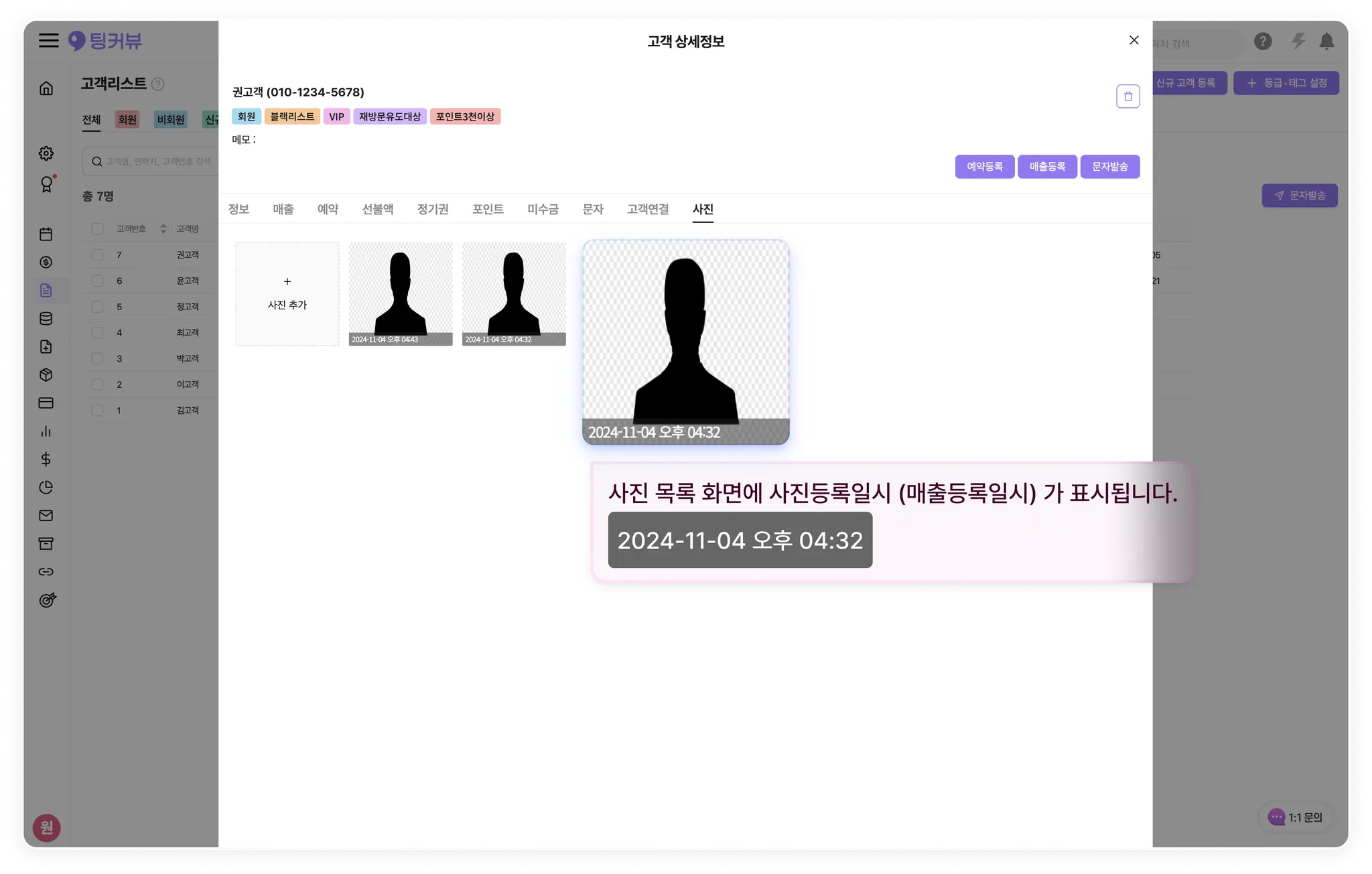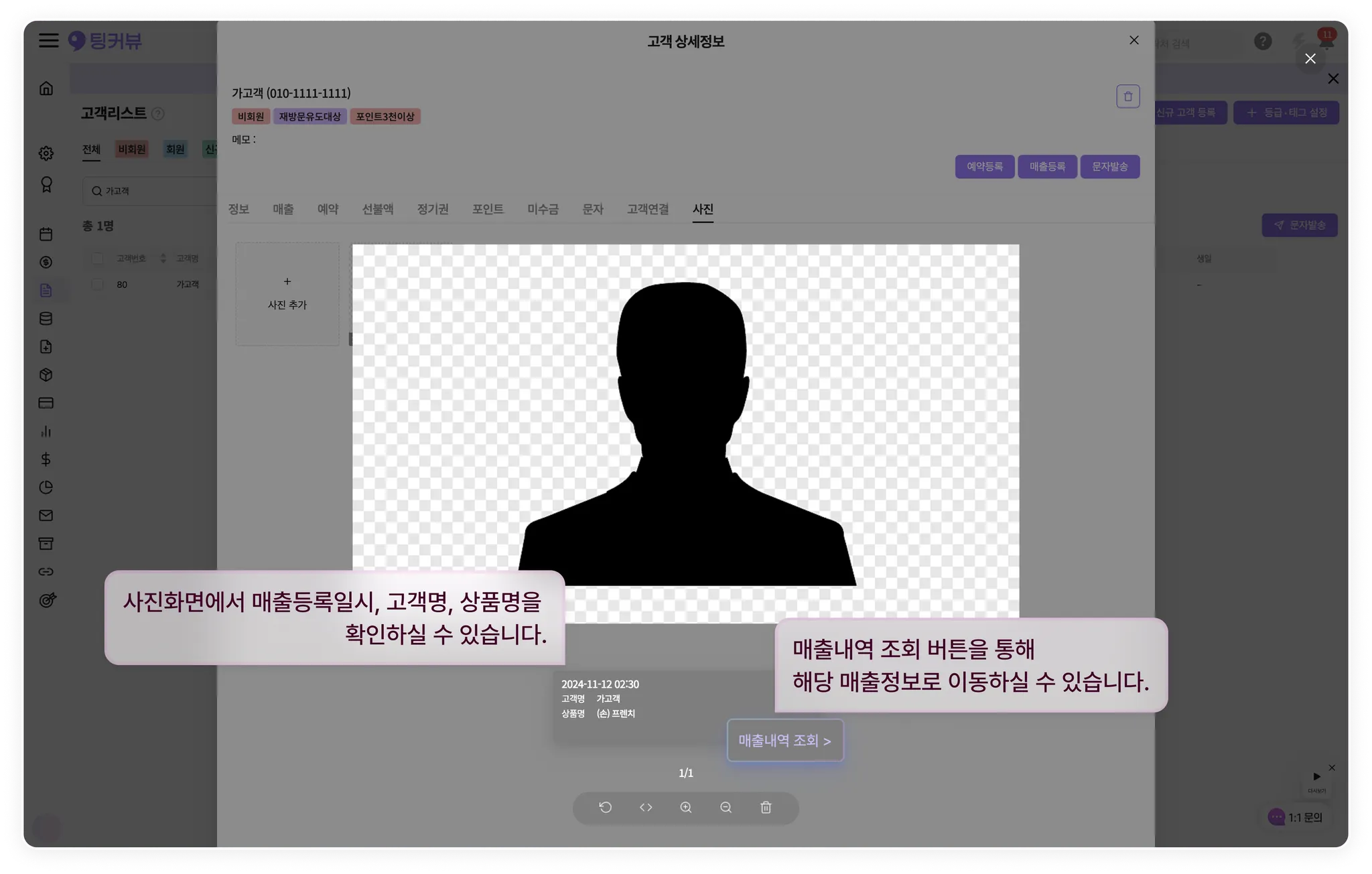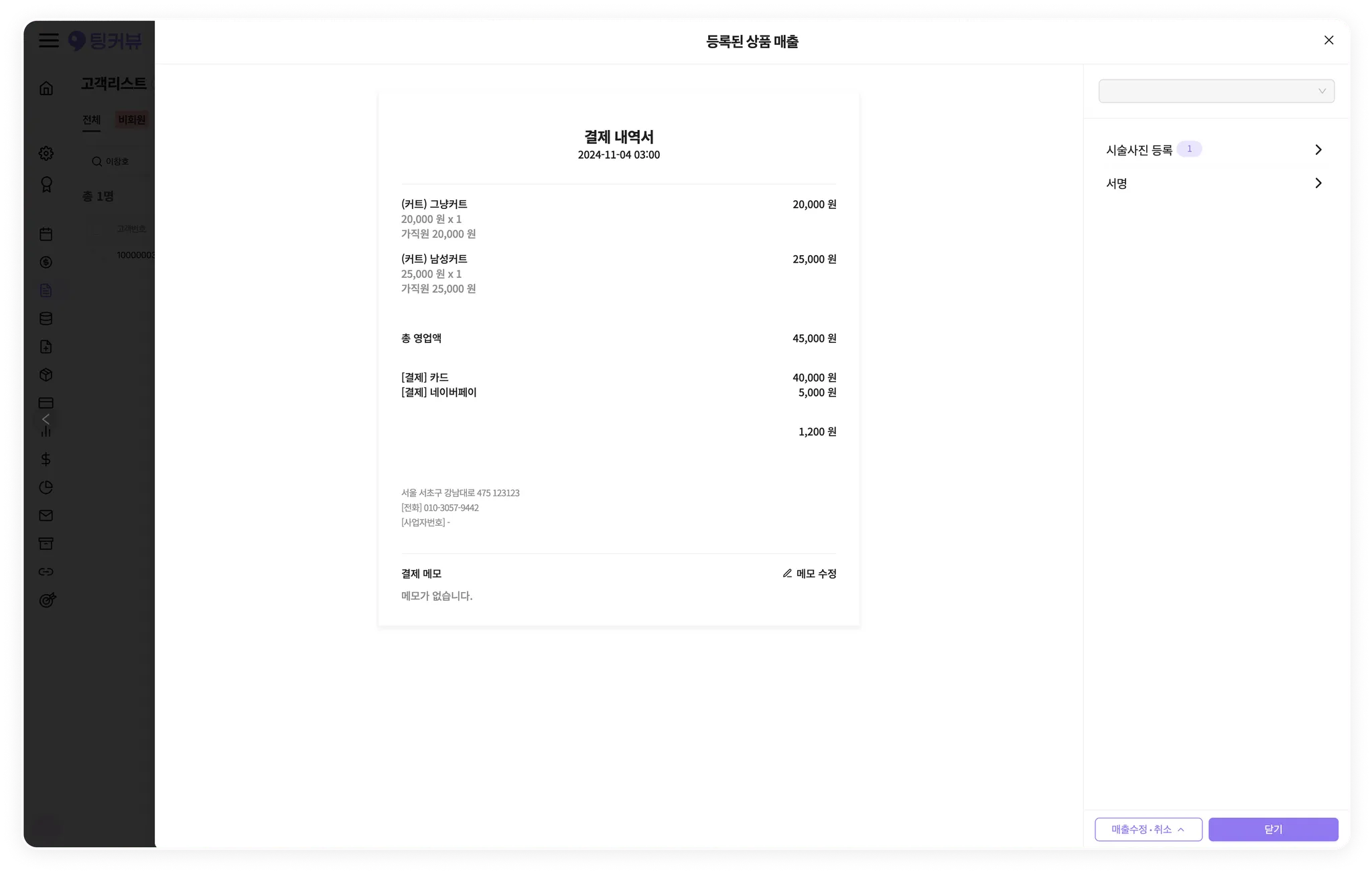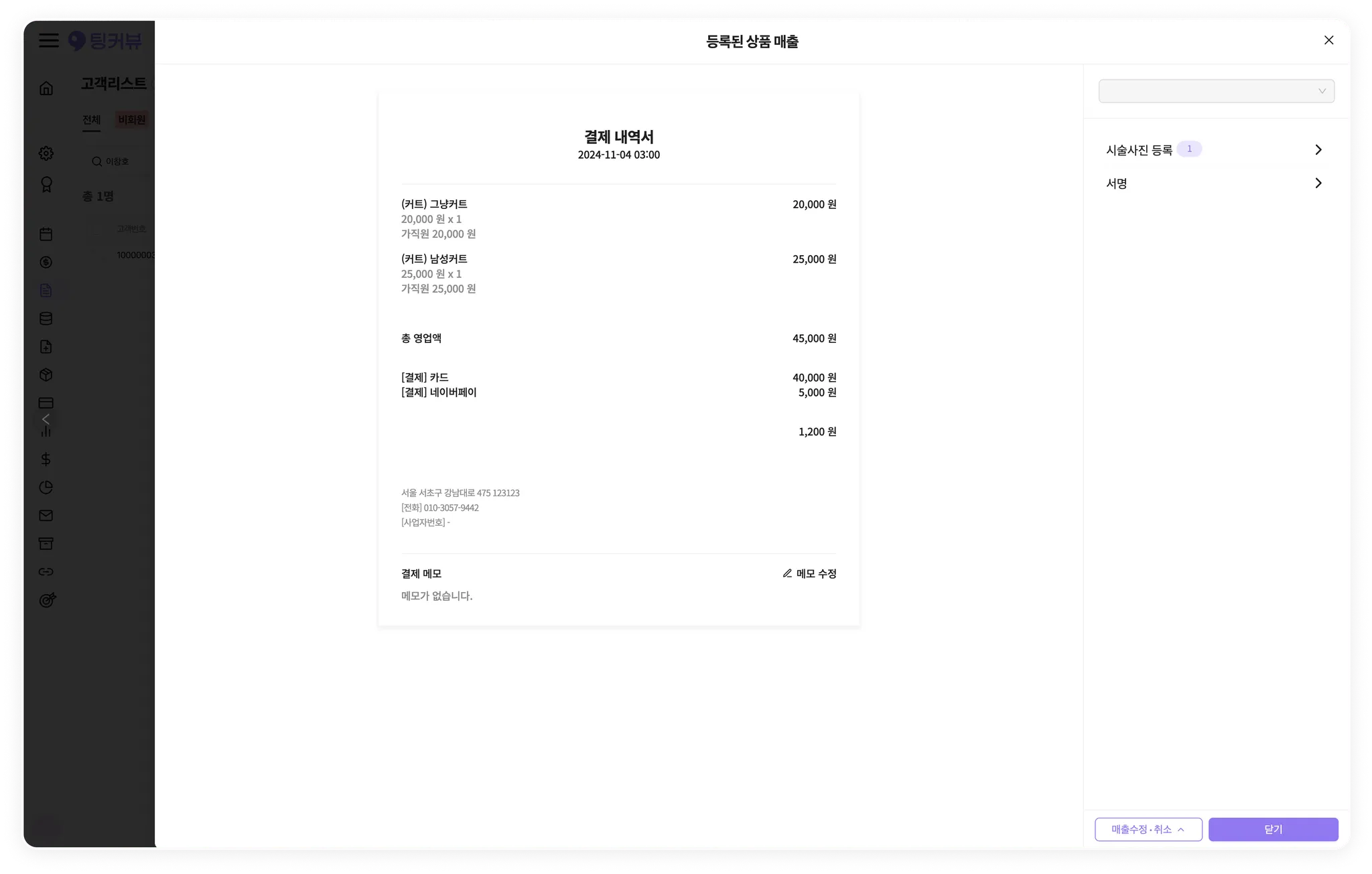고객리스트에서 원하는 고객을 검색해 클릭하면 고객상세정보를 확인할 수 있어요! 고객의 기본정보부터 이용정보까지 한 번에 살펴볼 수 있어요 
1. 고객 상세화면 이해하기
고객리스트에서 고객을 클릭하면 고객 상세정보를 확인할 수 있어요! 팝업 상단에는 가장 중요한 고객정보인 고객명, 연락처, 고객세그먼트, 고객메모를 보여줍니다!
우측버튼을 클릭하면 가장 많이 이용하는 예약등록,매출등록, 문자발송 기능을 빠르게 이용할 수 있어요!
우측상단의 휴지통아이콘을 클릭하면 고객을 삭제할 수 있어요!
하단의 탭을 클릭하면 원하는 고객정보를 볼 수 있어요! 기본적으로 ‘정보’탭을 볼 수 있도록 설정되어 있어요
2. [정보] 탭 이해하기
[정보] 탭에서는 고객의 전체정보를 간략하게 확인할 수 있어요!
좌측은 직접입력해 등록한 고객의 기본정보를 확인할 수 있어요!
[수정]버튼을 클릭하면 고객정보를 수정할 수 있어요!
우측은 고객의 방문,결제,보유 등 이용정보를 확인할 수 있어요!
매출이 쌓이면 해당 고객의 ‘평균 실매출액’ 을 정산해드릴 수 있습니다.
3. [이용기록] 탭 이해하기 
3-1. 이용기록 이해하기
‘이용기록’에서는 예약, 매출 정보들을 한번에 종합해서 확인하실 수 있습니다.
이용기록은 예약일시, 혹은 매출등록일시 순서대로 나열됩니다.
이용기록을 화면을 통해 ‘예약’, ‘매출’, ‘환불’에 대해 작성한 메모, 사진이 이용기록에 종합됩니다.
3-2. 빠른 ‘매출 등록’과 ‘자세히 보기’
예약기록에 표시되는 ‘매출등록’ 버튼을 누르면 곧바로 매출등록이 가능합니다.
등록된 매출은 연결된 예약과 하나의 그룹으로 표시되며 ‘총 영업액’을 확인하실 수 있습니다.
해당 예약 및 매출에 대해 더 자세한 정보를 확인하고 싶으신 경우, 각 카드의 ‘자세히보기' 링크를 통해 ‘등록된 스케줄’ 혹은 ‘등록된 상품 매출’을 확인하실 수 있습니다.
4. [매출] 탭 이해하기
4-1. 매출 이해하기
매출 탭에서는 고객의 실매출액과 전체 매출내역을 확인할 수 있어요!
매출내역을 클릭하면 매출수정 및 삭제가 가능해요
4-2. 매출 검색하기
검색창 이용하면 매출을 빠르게 검색할 수 있어요! 검색창에는 고객명, 매출메모를 검색할 수 있어요
필터를 이용해 원하는 조건의 매출을 검색해보세요!
필터 버튼을 클릭하고 원하는 조건을 입력한 후 [저장]을 완료하세요! 입력한 조건에 맞는 매출이 검색됩니다
5. [예약] 탭 이해하기
예약 탭에서는 고객의 전체 예약내역을 확인할 수 있어요!
예약내역을 클릭하면 예약수정 및 취소,삭제가 가능해요!
6. [선불액] 탭 이해하기
6-1. 선불액 이해하기
선불액 탭에서는 고객의 잔여선불액과 구매한 선불액을 확인할 수 있어요!
기본적으로 사용가능한 선불액이 조회되도록 세팅되어있어요!
6-2. 사용완료, 기간만료된 선불액 조회하기
체크박스를 클릭하면 사용완료, 기간만료된 선불액도 함께 조회할 수 있어요!
6-3. 선불액 판매하기
선불액 판매 버튼을 클릭해 선불액을 판매할 수 있어요!
6-4. 선불액 조정하기
선불액을 클릭하면 선불액내역을 확인하고 조정할 수 있어요!
선불액내역 팝업에서 [선불액조정]버튼을 클릭하세요
내역명, 잔여금액, 유효기간을 조정하고 [저장]버튼을 클릭하세요
선불액내역에 조정내역이 기록됩니다
7. [정기권] 탭 이해하기
7-1. 정기권 이해하기
정기권 탭에서는 고객이 구매한 정기권을 확인할 수 있어요
기본적으로 사용가능한 정기권이 조회되도록 세팅되어 있어요!
7-2. 사용완료, 기간만료된 정기권 조회하기
체크박스를 클릭하면 사용완료, 기간만료된 정기권도 함께 조회할 수 있어요!
7-3. 정기권 판매하기
[정기권 판매] 버튼을 클릭해 고객에게 정기권을 판매할 수 있어요
7-4. 정기권 조정하기
정기권을 클릭하면 정기권내역을 확인하고 조정할 수 있어요!
정기권내역 팝업에서 [정기권조정]버튼을 클릭하세요
내역명, 잔여횟수 또는 잔여기간, 유효기간을 조정하고 [저장]버튼을 클릭하세요
정기권내역에 조정내역이 기록됩니다
8. [포인트]탭 이해하기
포인트 탭에서는 고객의 잔여포인트와 포인트내역을 확인할 수 있어요!
8-2. 포인트차감∙충전하기
[포인트차감] [포인트충전] 버튼을 클릭해 잔여포인트를 조정할 수 있어요!
9. [미수금]탭 이해하기
9-2. 미수금 이해하기
미수금 탭에서는 고객의 미수금을 확인할 수 있어요
9-3. 미수금 정산하기
미수금이 있는 매출내역을 클릭해 미수금을 정산할 수 있어요
미수금 내역을 클릭하고 우측의 [미수금 정산]버튼을 클릭하세요
미수금 결제수단을 선택해제하고, 새 결제수단에 정산할 미수금과 동일한 금액을 입력하세요
[수정]버튼을 클릭하면 미수금 정산 완료-
미수금 정산이 완료된 매출은 미수금 탭에서 사라집니다!
10. [문자]탭 이해하기
10-1. 문자 이해하기
문자 탭에서는 고객에게 발송한 문자내역을 확인할 수 있어요
10-2. 문자 수정∙취소하기
문자내역을 클릭하면 발송수정∙취소가 가능해요!
문자내역을 확인하고 문자를 수정하거나 취소해보세요!
11. [고객 연결]탭 이해하기
11-1. 고객연결 이해하기
고객연결 탭에서는 고객을 연결하고 선불액∙정기권을 공유해 이용할 수 있어요!
11-2. 고객 연결하기
우측의 [고객연결하기] 버튼을 클릭하고 연결할 고객을 검색하세요!
본인과 연결할 고객의 관계명을 입력하세요! ex) 엄마-딸, 언니-동생, 추천인-추천받은사람
선불액∙정기권 공유여부를 선택하세요!
•
서로공유 : 연결된 두고객의 전체 선불액과 정기권을 공유하며, 공유된 모든 선불액∙정기권을 사용할 수 있음.
•
(본인 관계명)것만 공유 : 본인의 선불액∙정기권을 연결고객에게 공유하며, 본인은 연결고객은 공유받은 정기권을 사용할 수 있음.
•
(연결할 고객 관계명)것만 공유 : 연결고객의 선불액∙정기권을 공유받으며, 본인은 공유받은 선불액∙정기권을 사용할 수 있음.
•
공유안함 : 연결된 고객의 선불액∙정기권을 공유하지 않음.
마지막으로 메모를 입력하세요!
[확인]버튼을 클릭하면 고객연결 완료-! 연결된 고객이 추가된 것을 확인할 수 있어요!
연결된 고객이 추가된 것을 확인할 수 있어요!
12. [사진] 탭 이해하기
사진 탭 에서는 사진추가+ 버튼을 통해 사진을 직접업로드 하거나, 매출등록 후 등록한 시술사진을 모아서 확인할 수 있습니다. 사진에는 업로드된 날짜가 표시됩니다.
사진을 눌러보시면 연결된 매출의 매출일시, 고객명, 상품명을 확인하실 수 있습니다.
추가로 매출내역조회 > 버튼을 통해 해당 매출정보로 이동하실 수 있습니다.
매출내역조회 > 버튼을 누르면 해당 사진을 등록했던 상품 매출화면으로 이동합니다.
참고 ’매출등록 후 사진을 등록 했을때’ 해당 매출정보와 사진이 연결됩니다.
고객상세정보 → 사진탭 에서 업로드한 사진은 매출정보와 연결되지 않습니다.
서비스 이용 중 궁금한 점이나 건의사항이 있다면 팅커뷰 운영팀에 문의해주세요.
채팅으로 문의하기 >


.svg&blockId=29a4b6ac-6e60-41e2-90ca-00930b7579be)
.svg&blockId=29a4b6ac-6e60-41e2-90ca-00930b7579be&width=256)
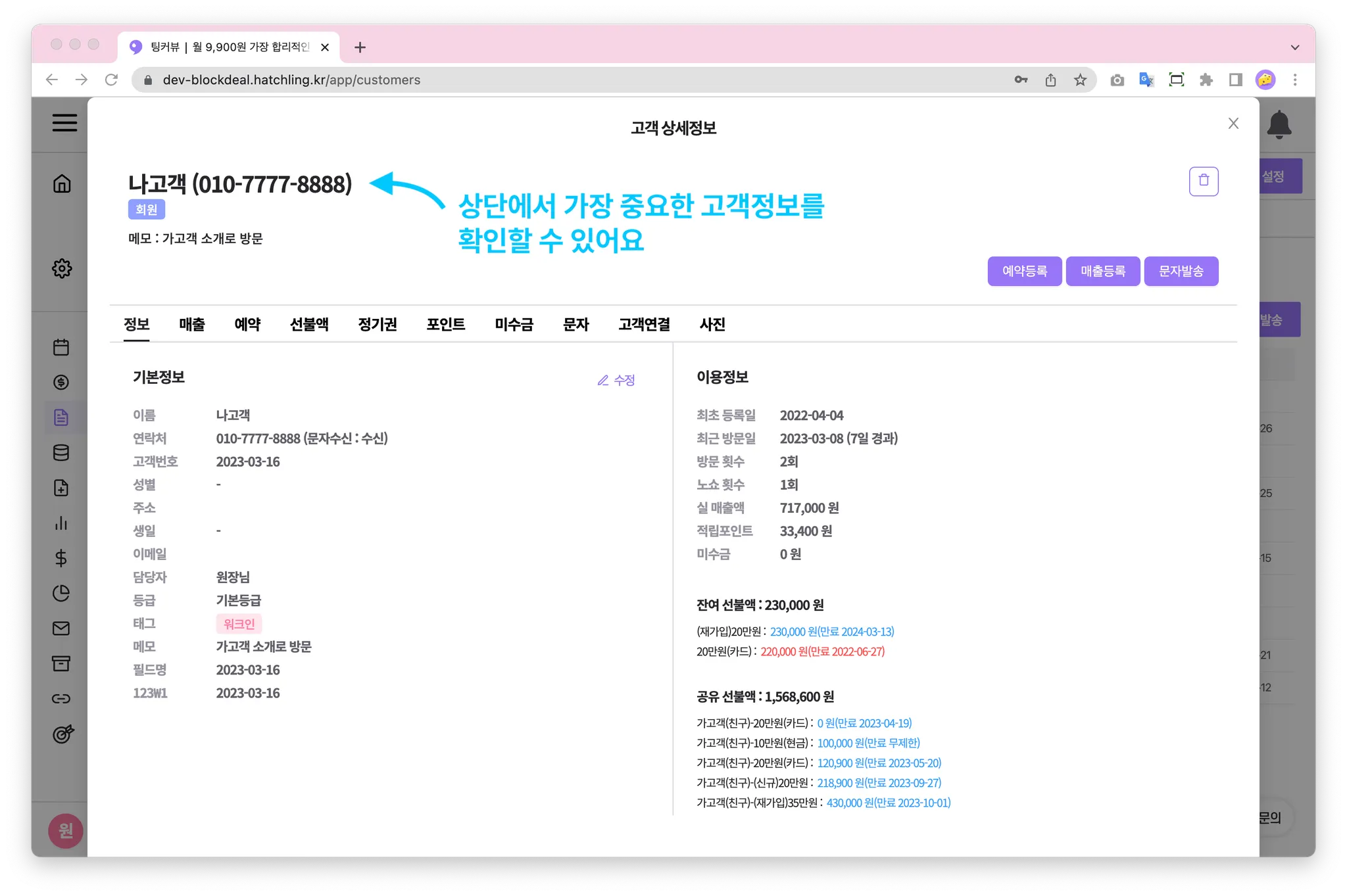
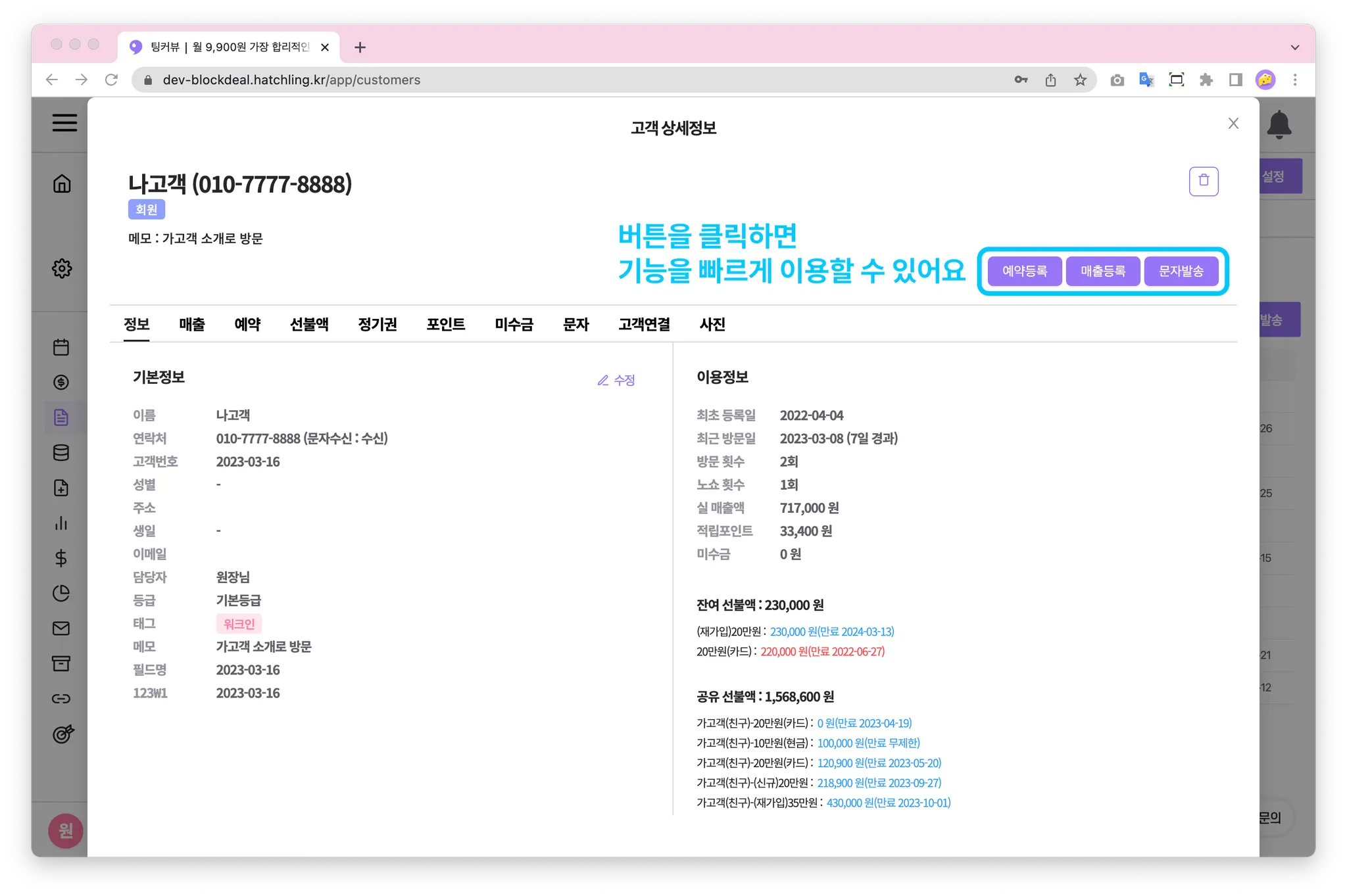
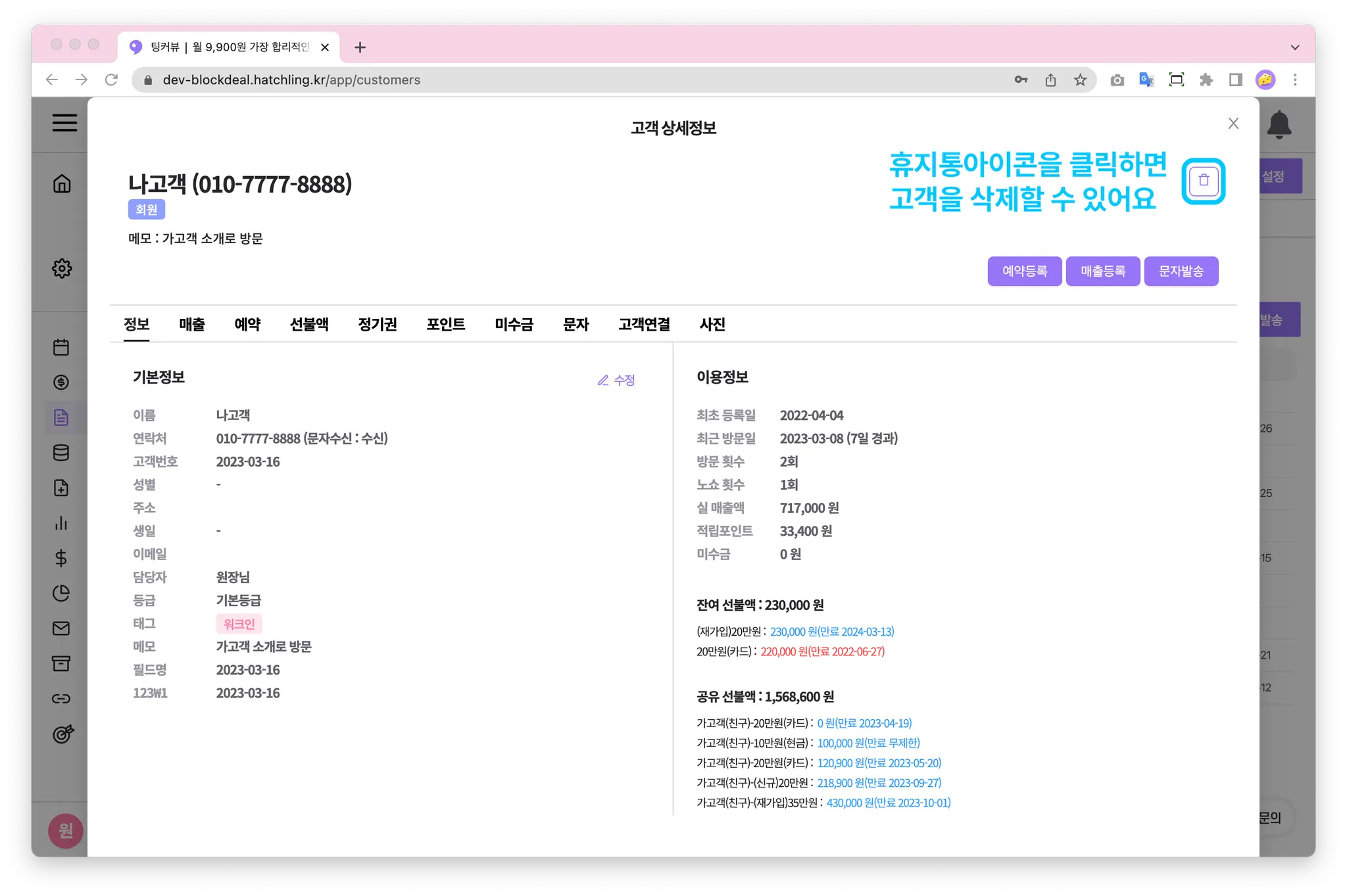
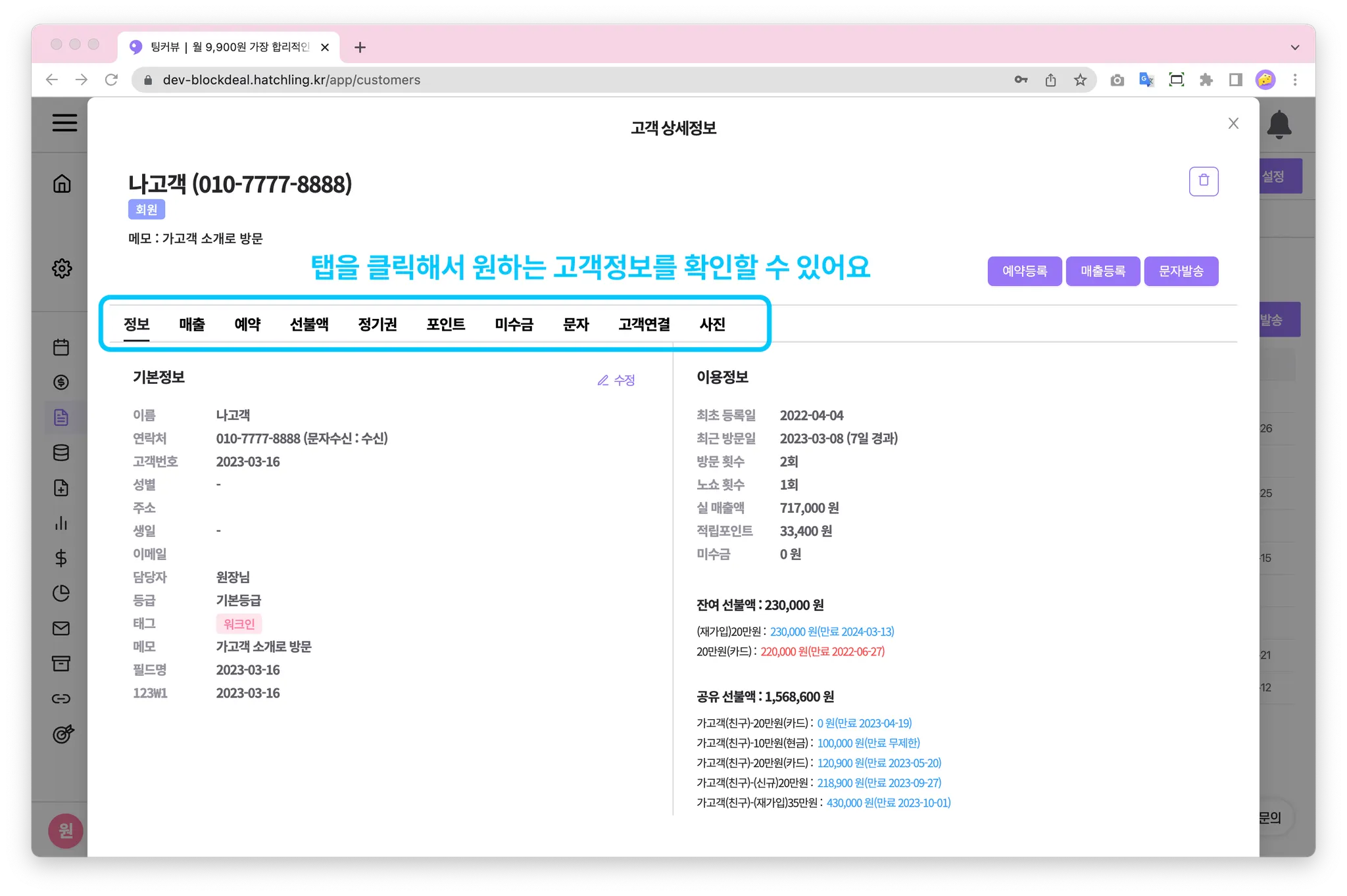
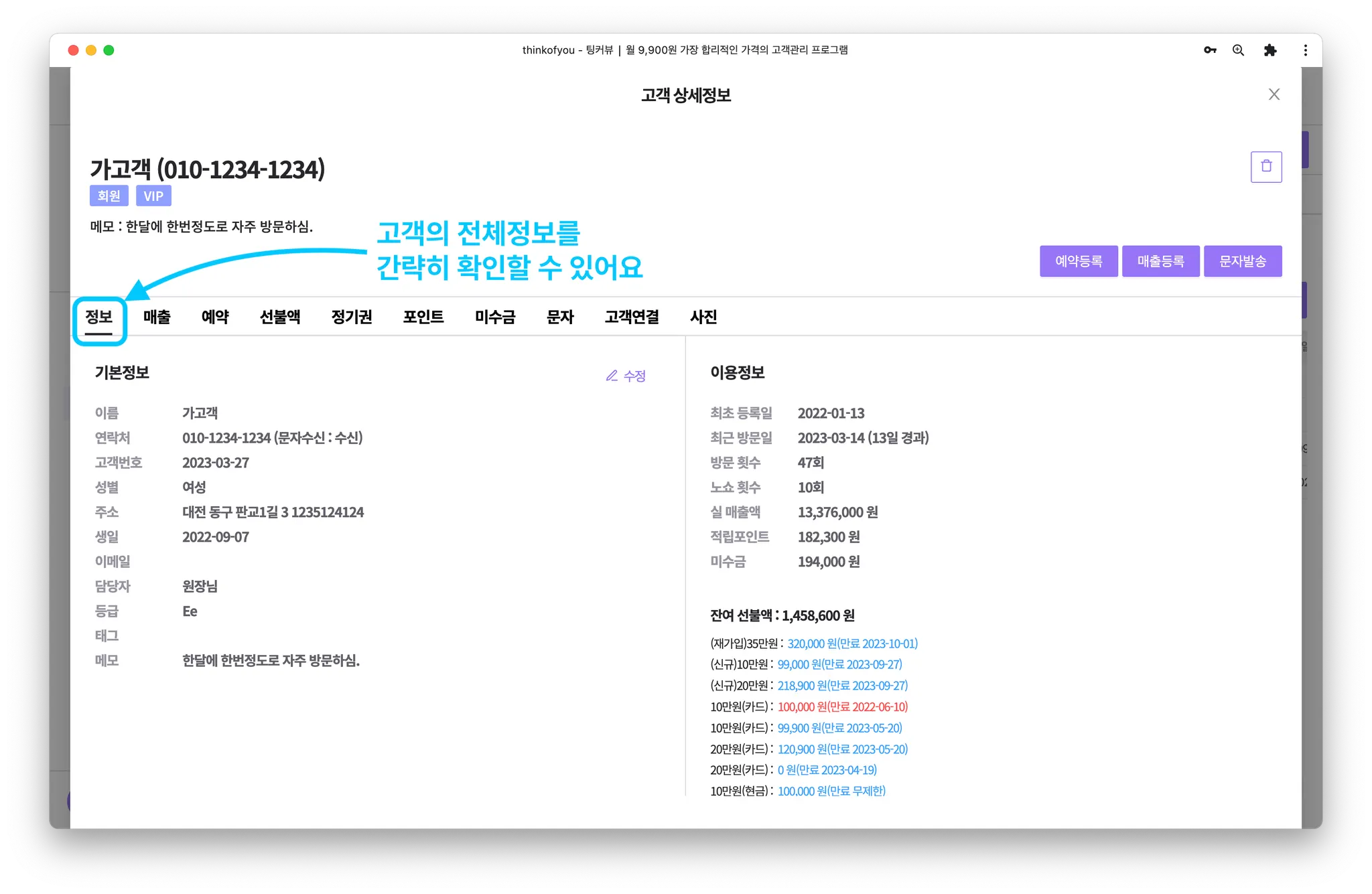
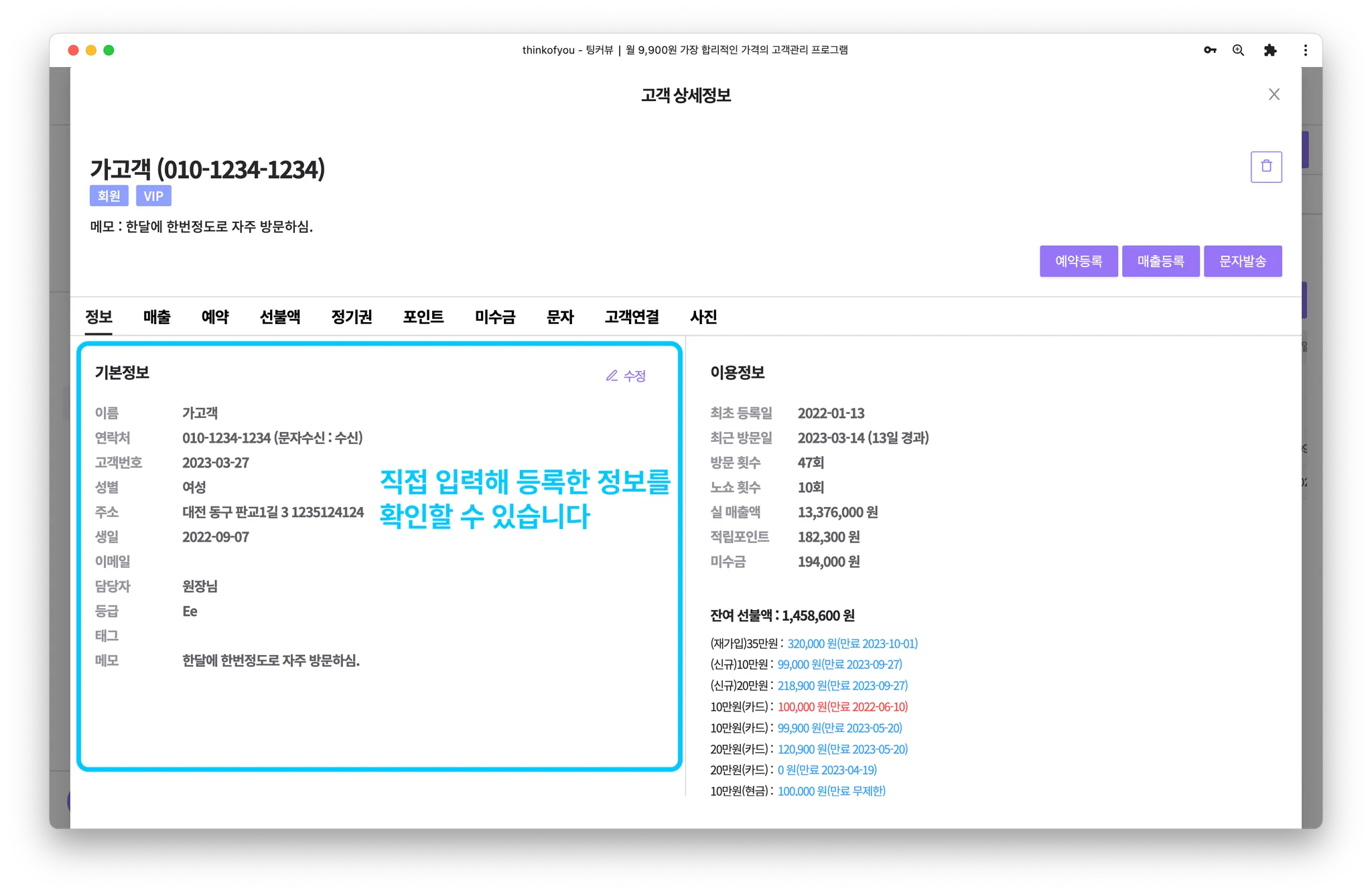
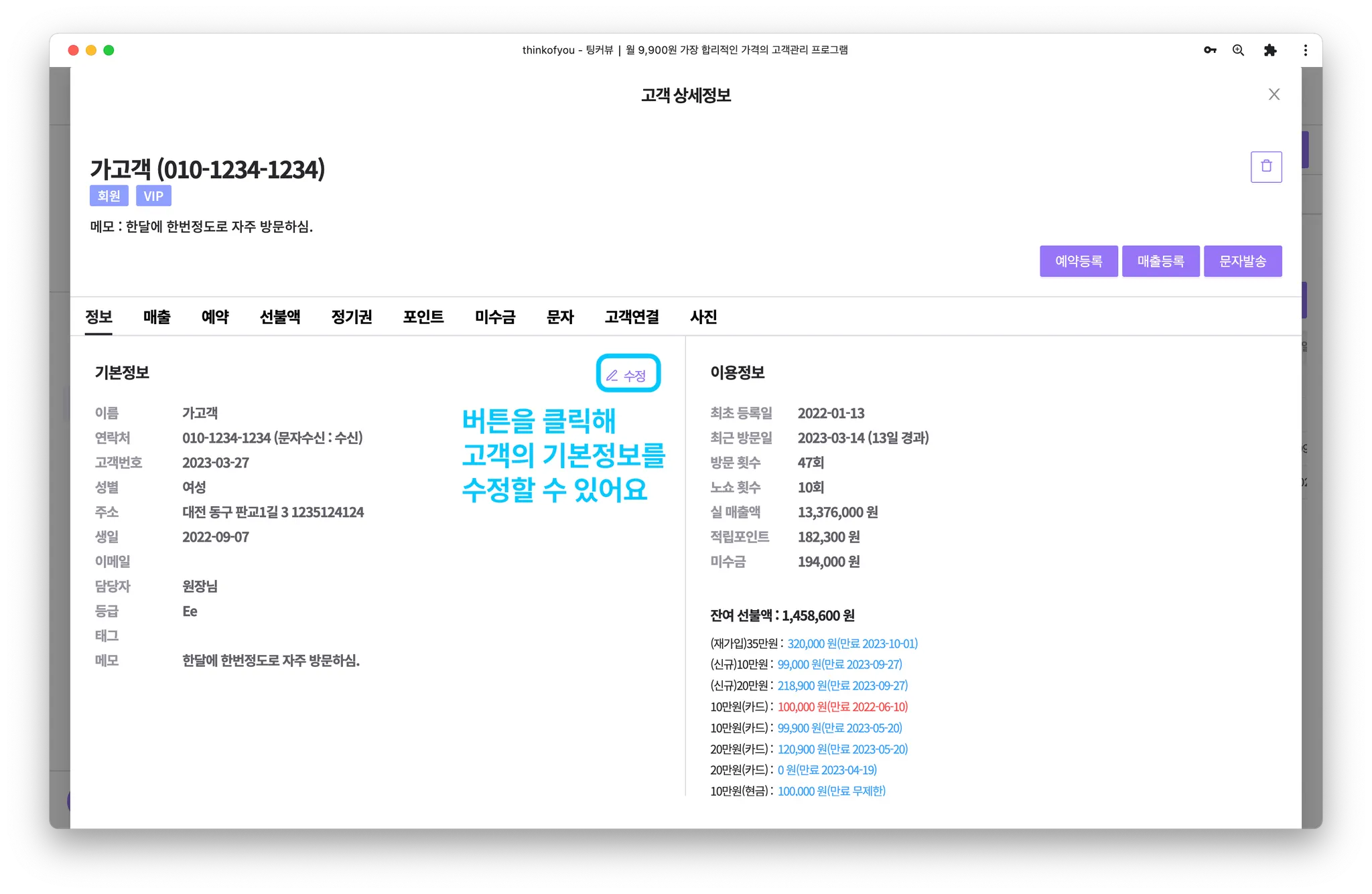
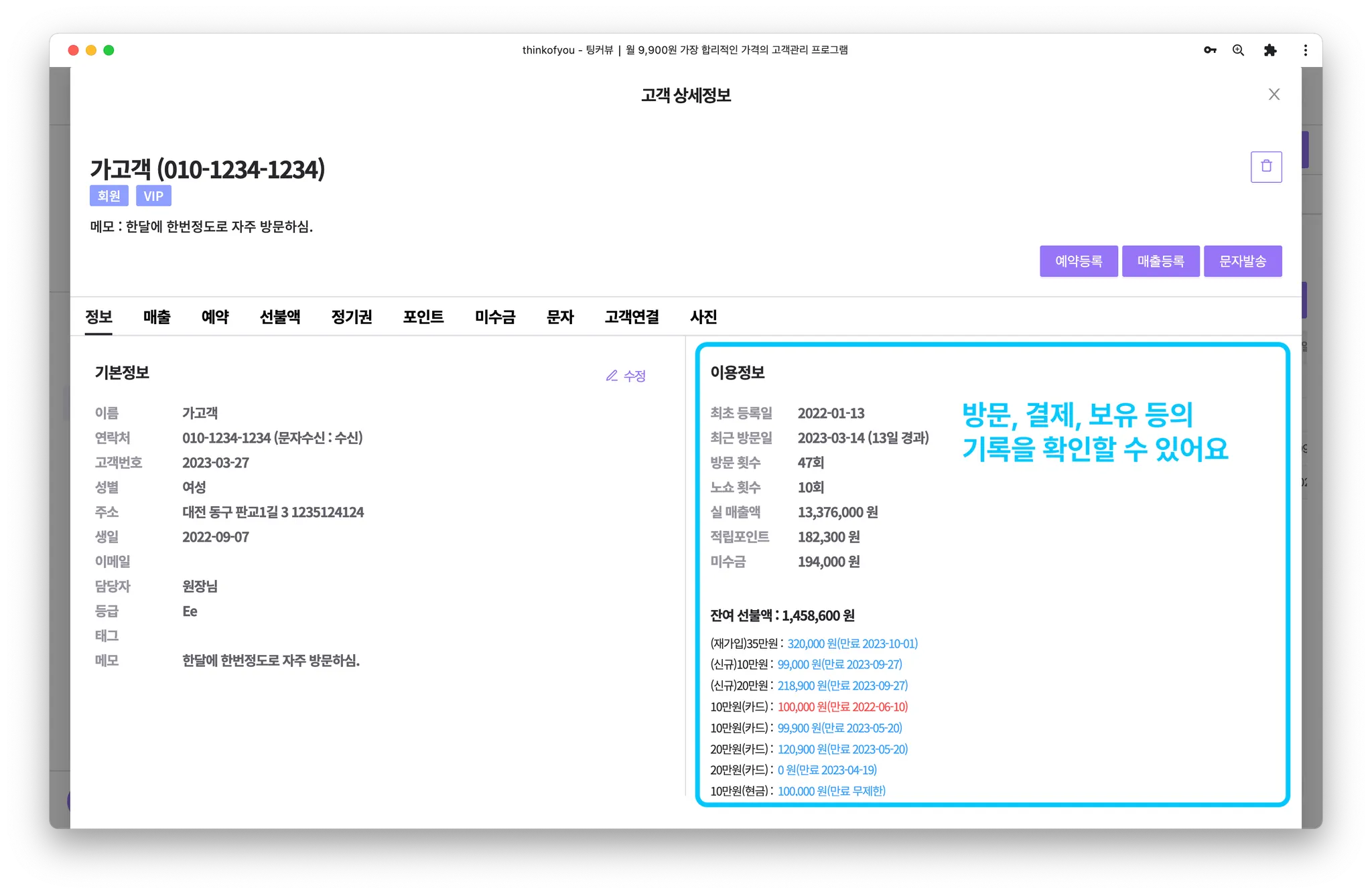
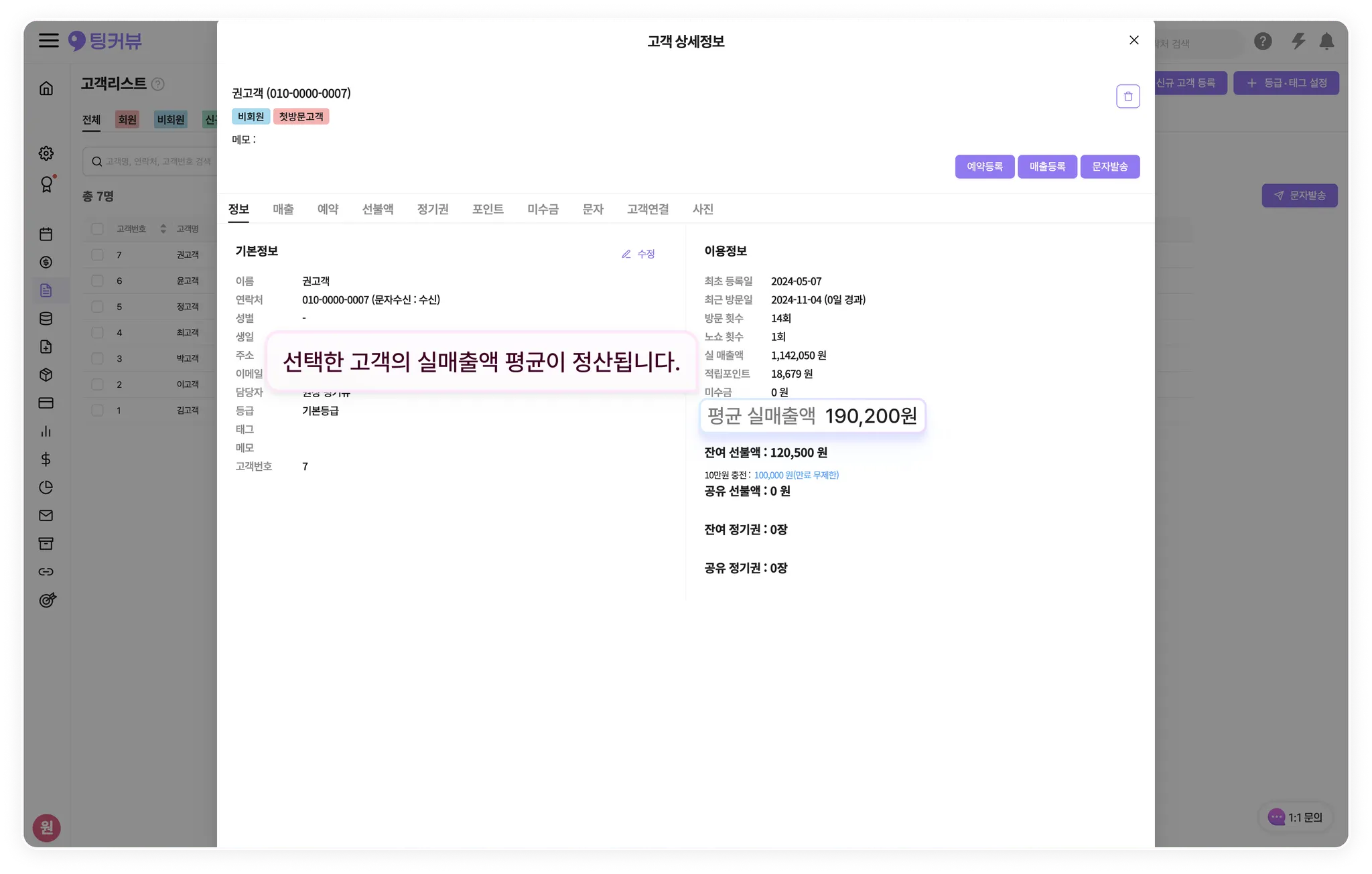




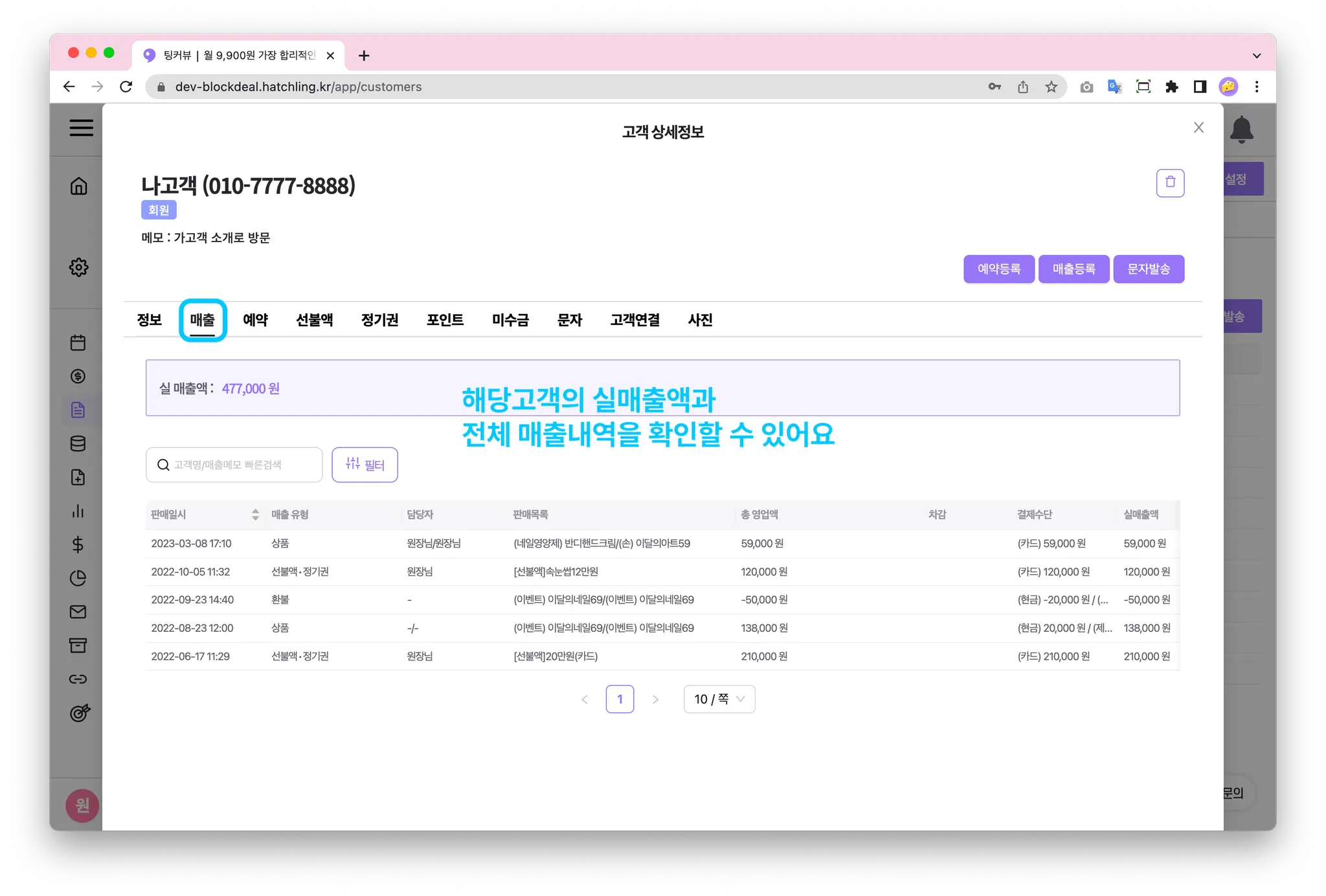
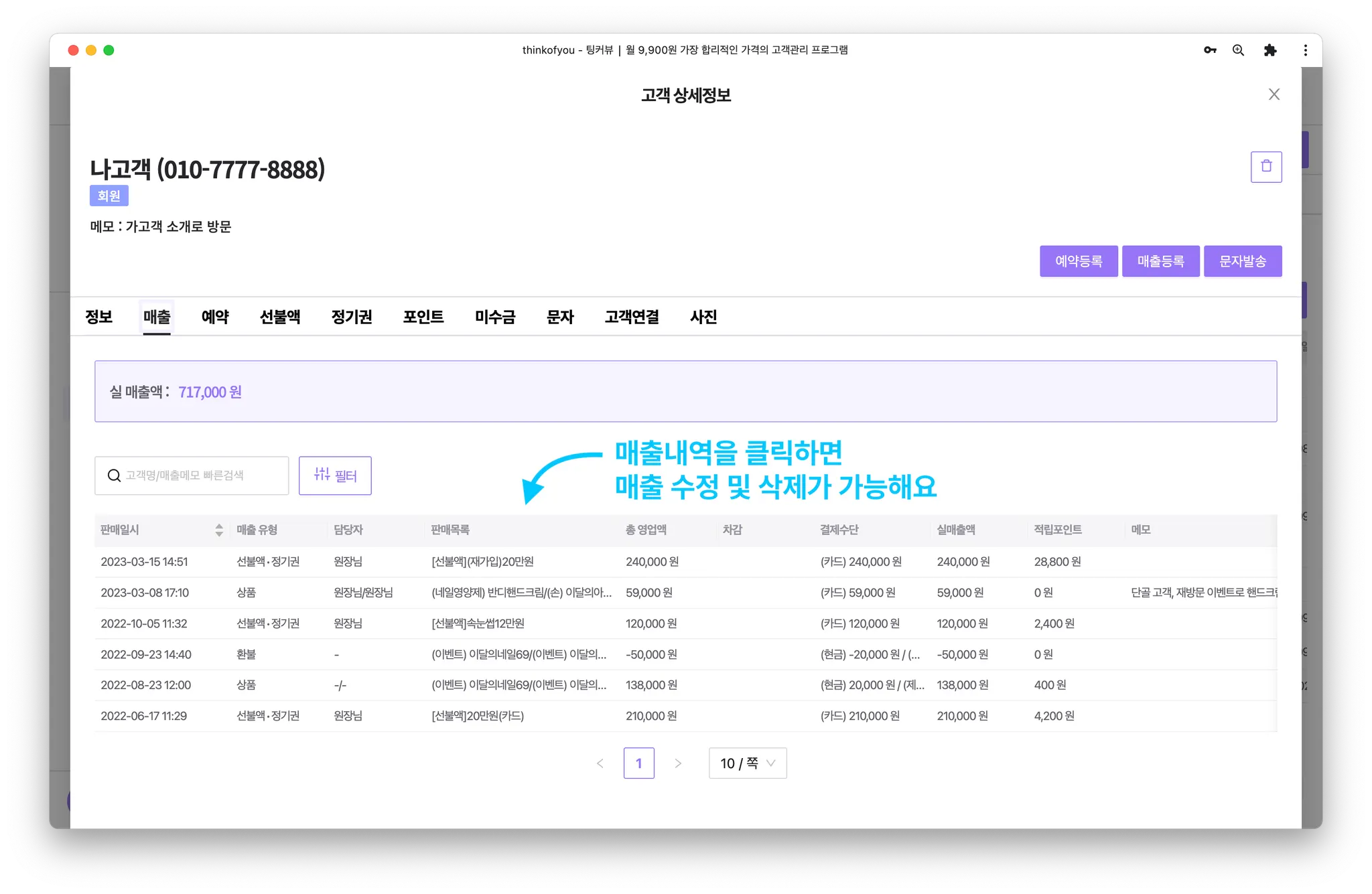
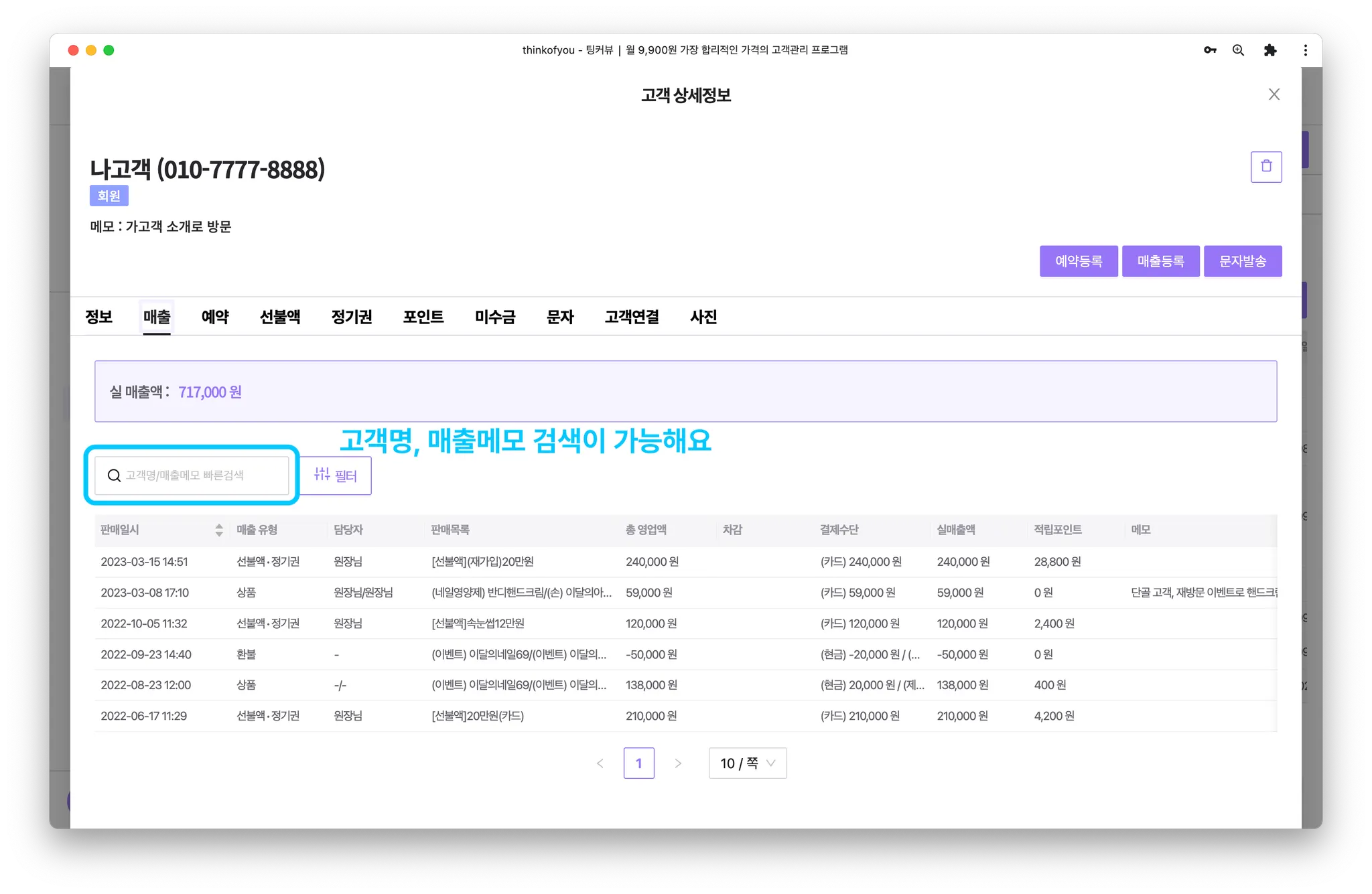
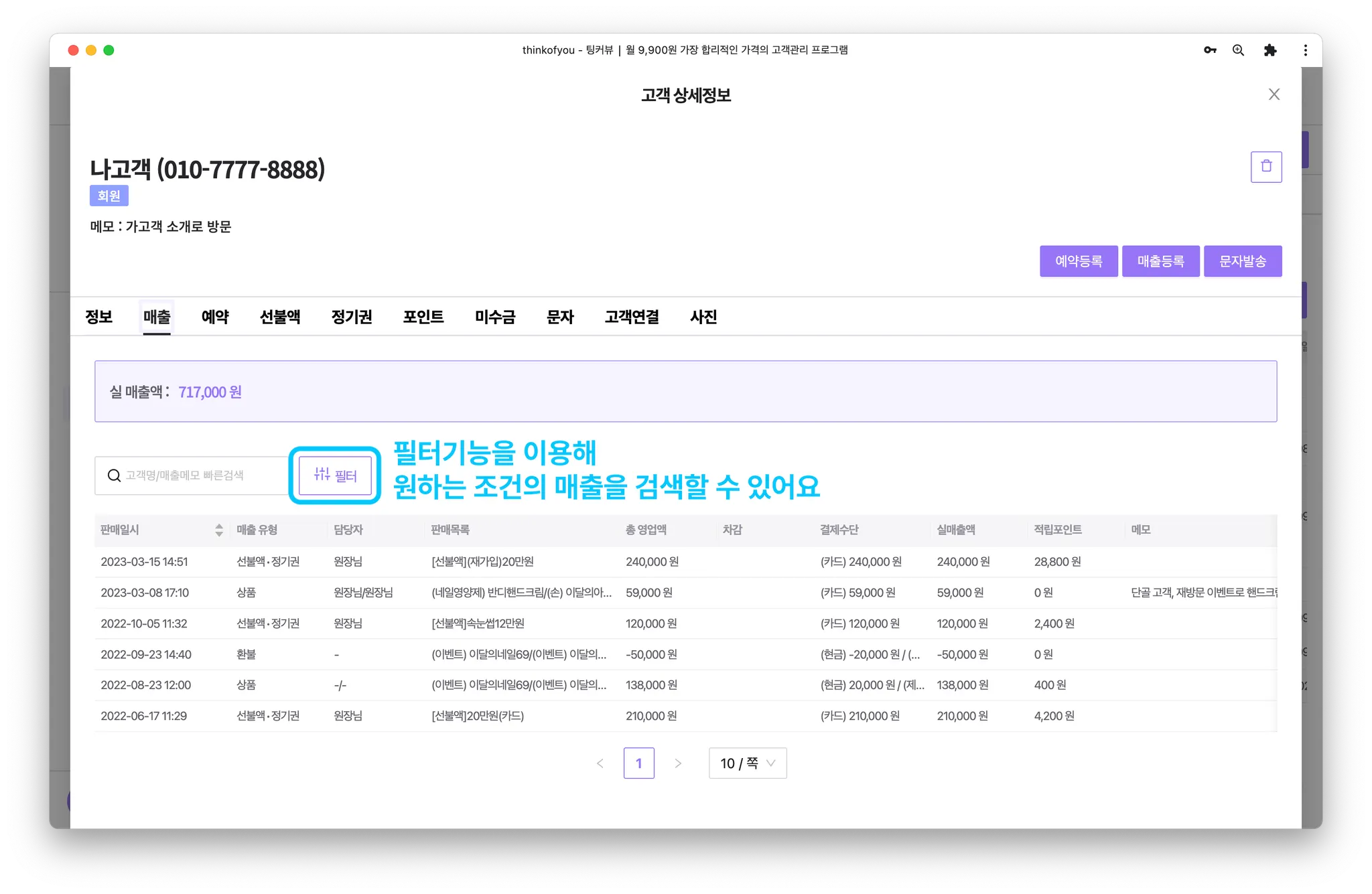
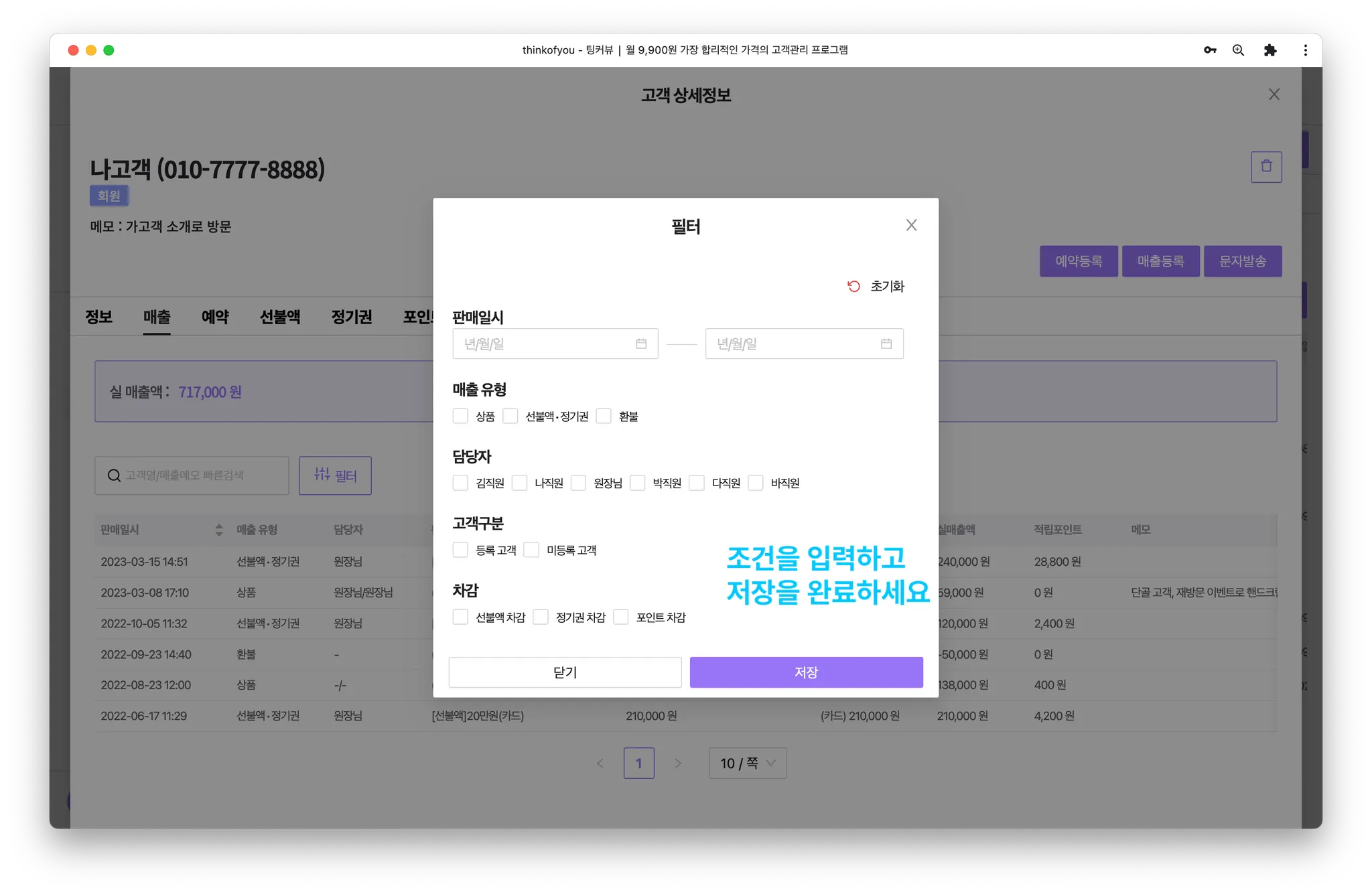
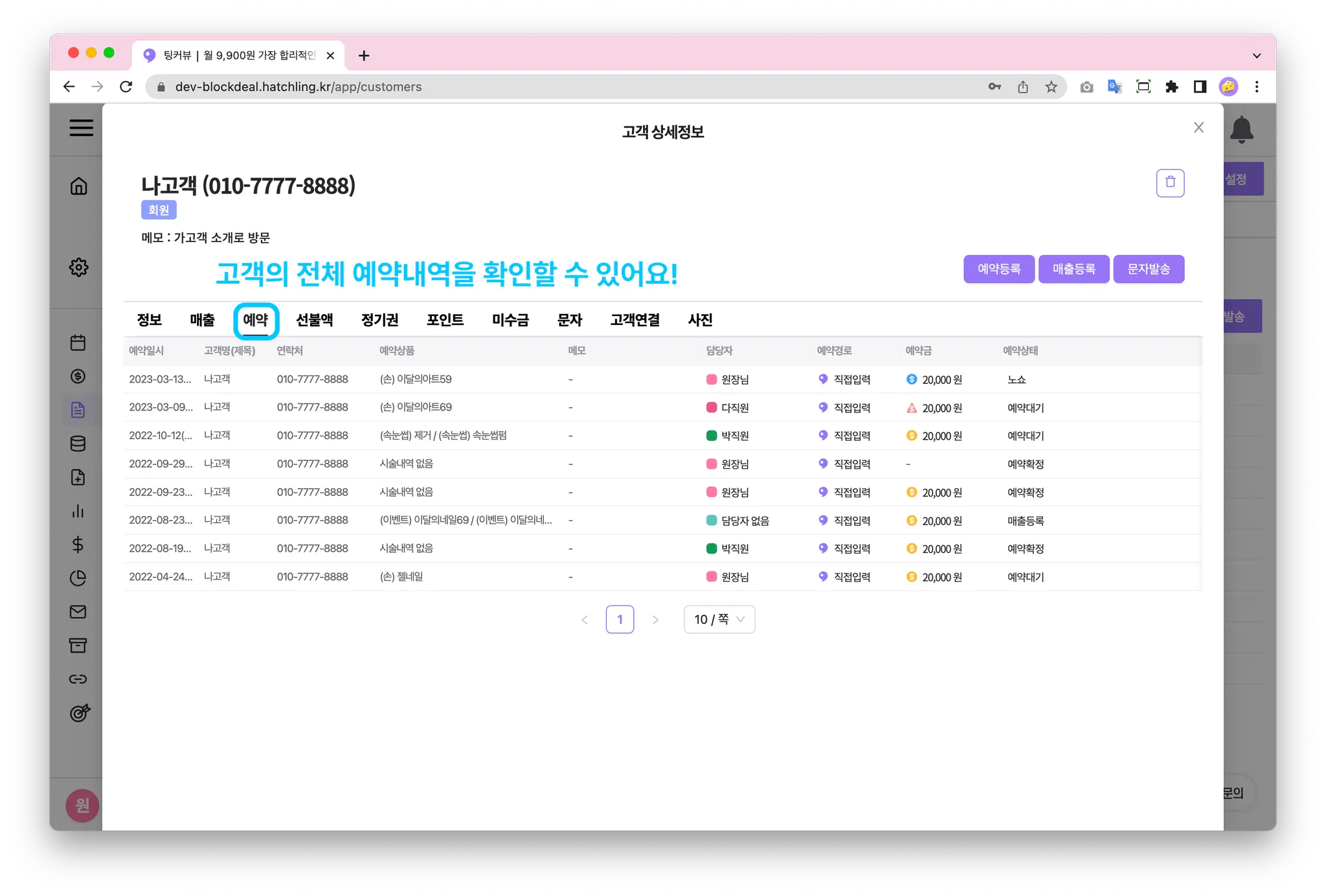
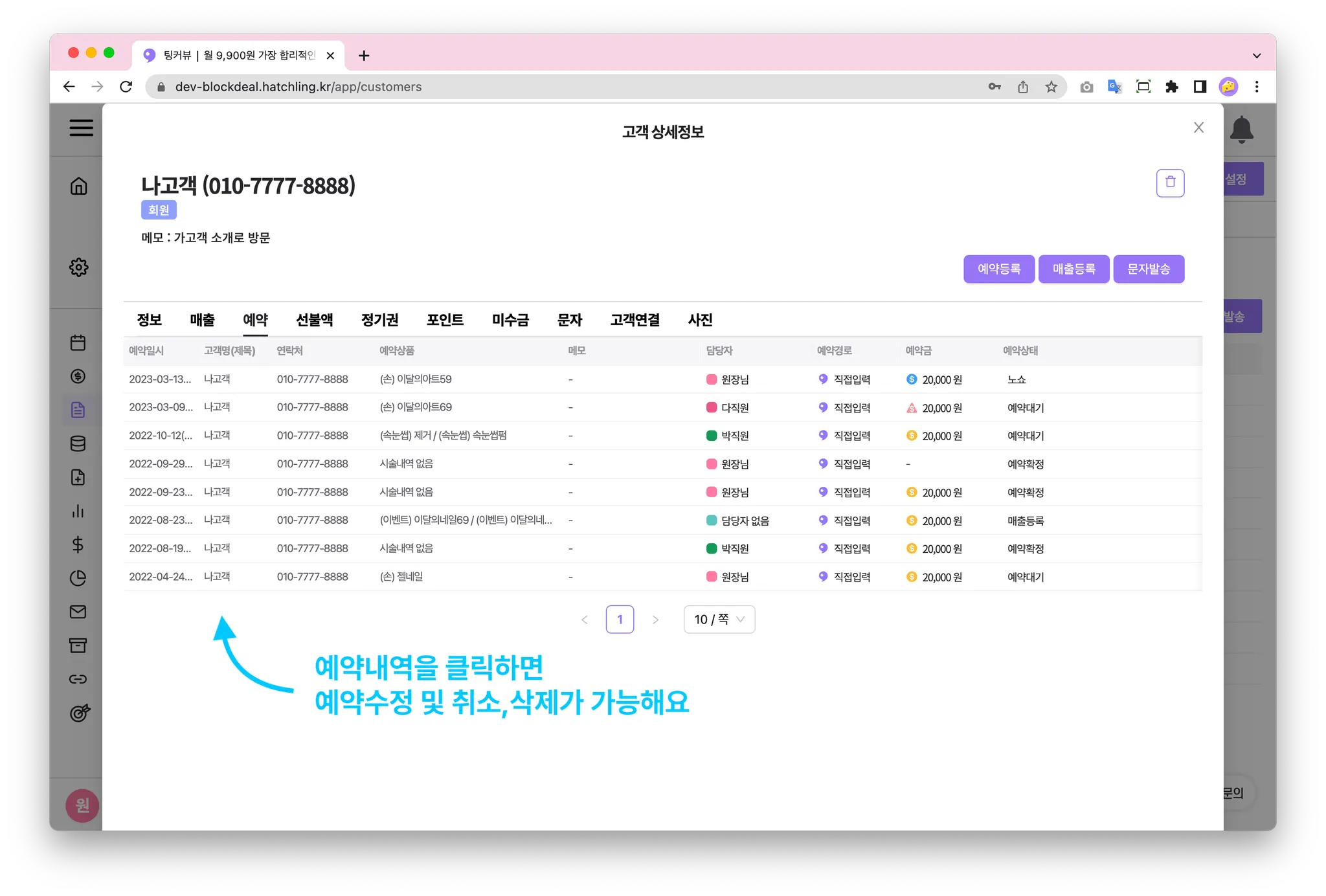
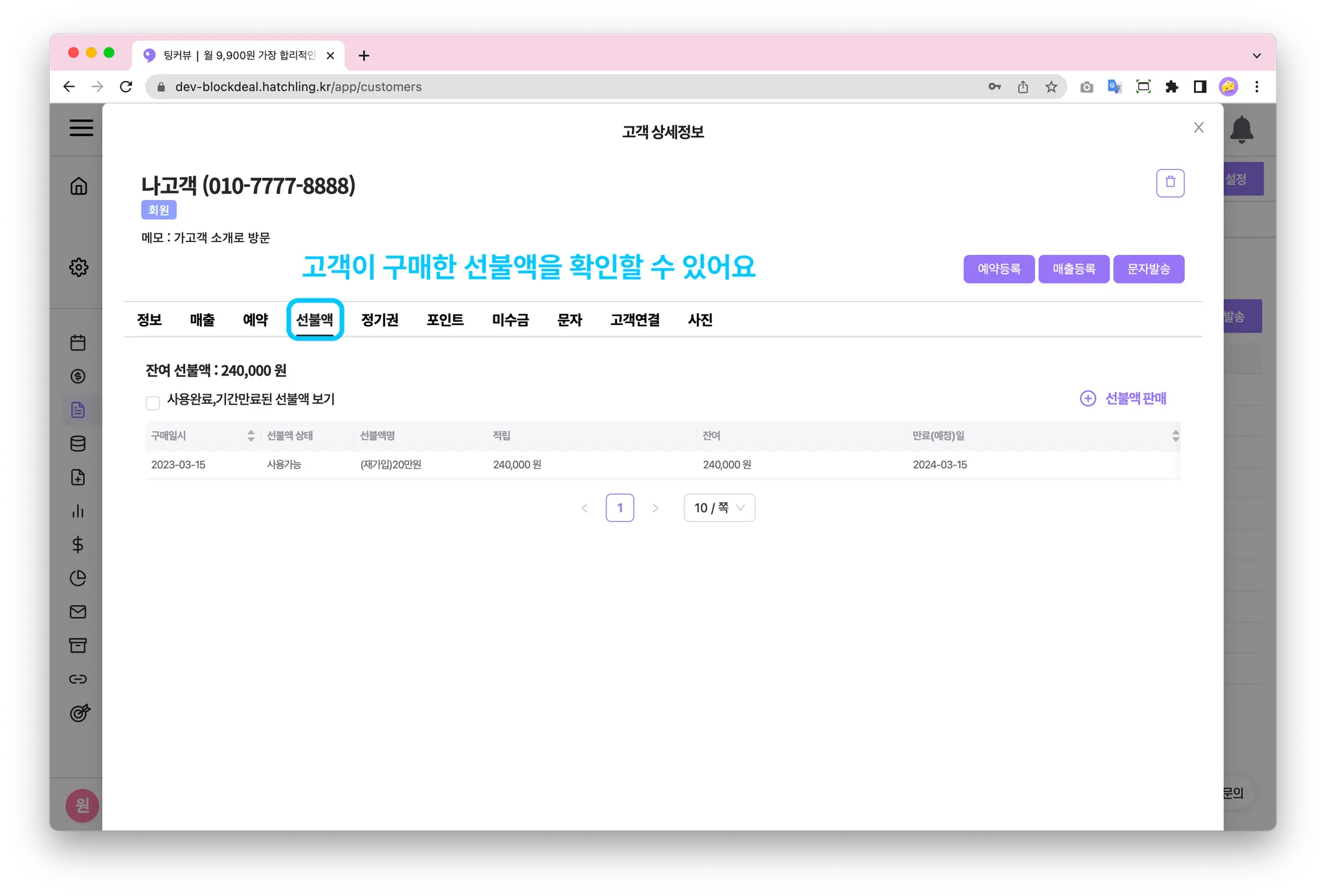
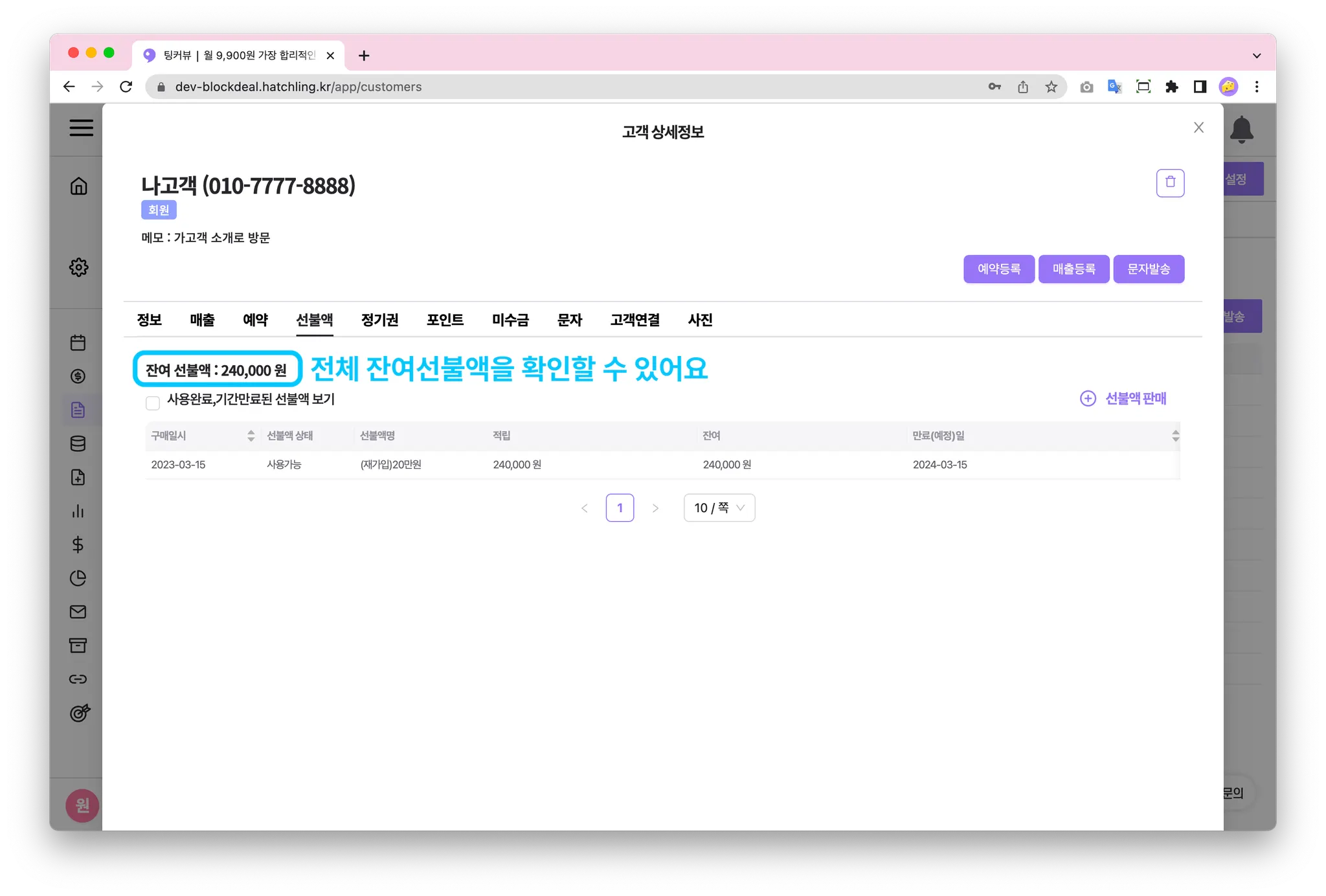
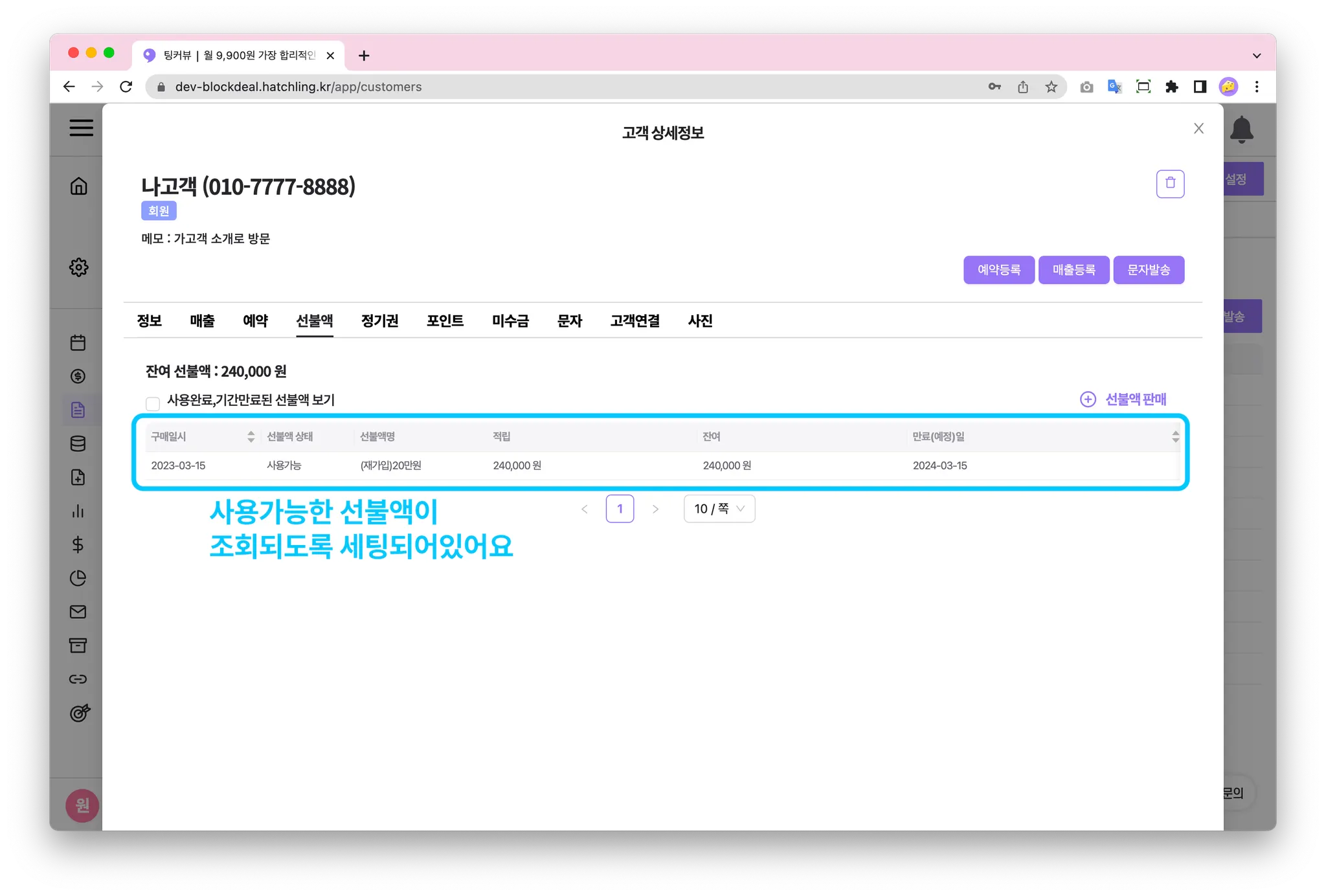
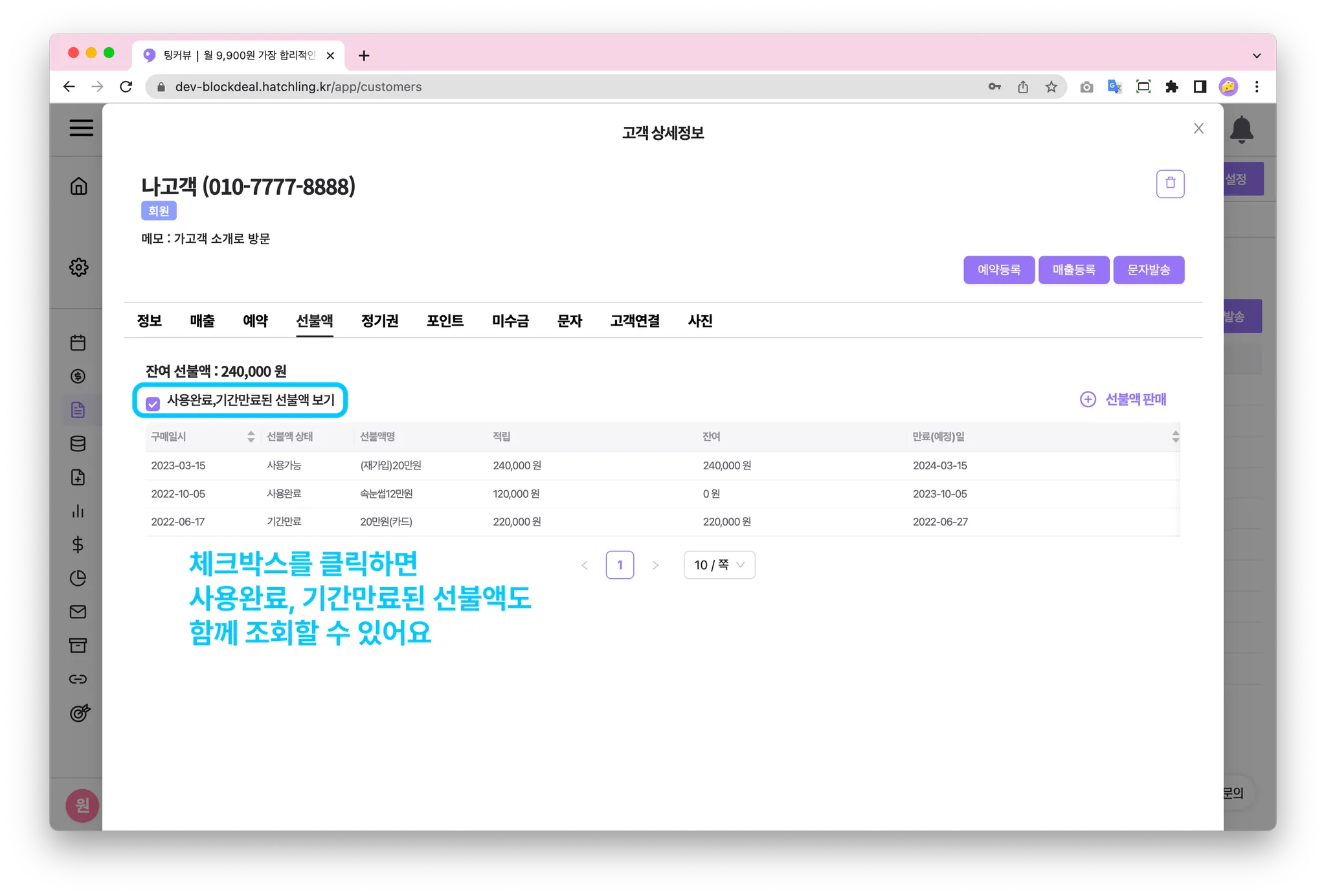
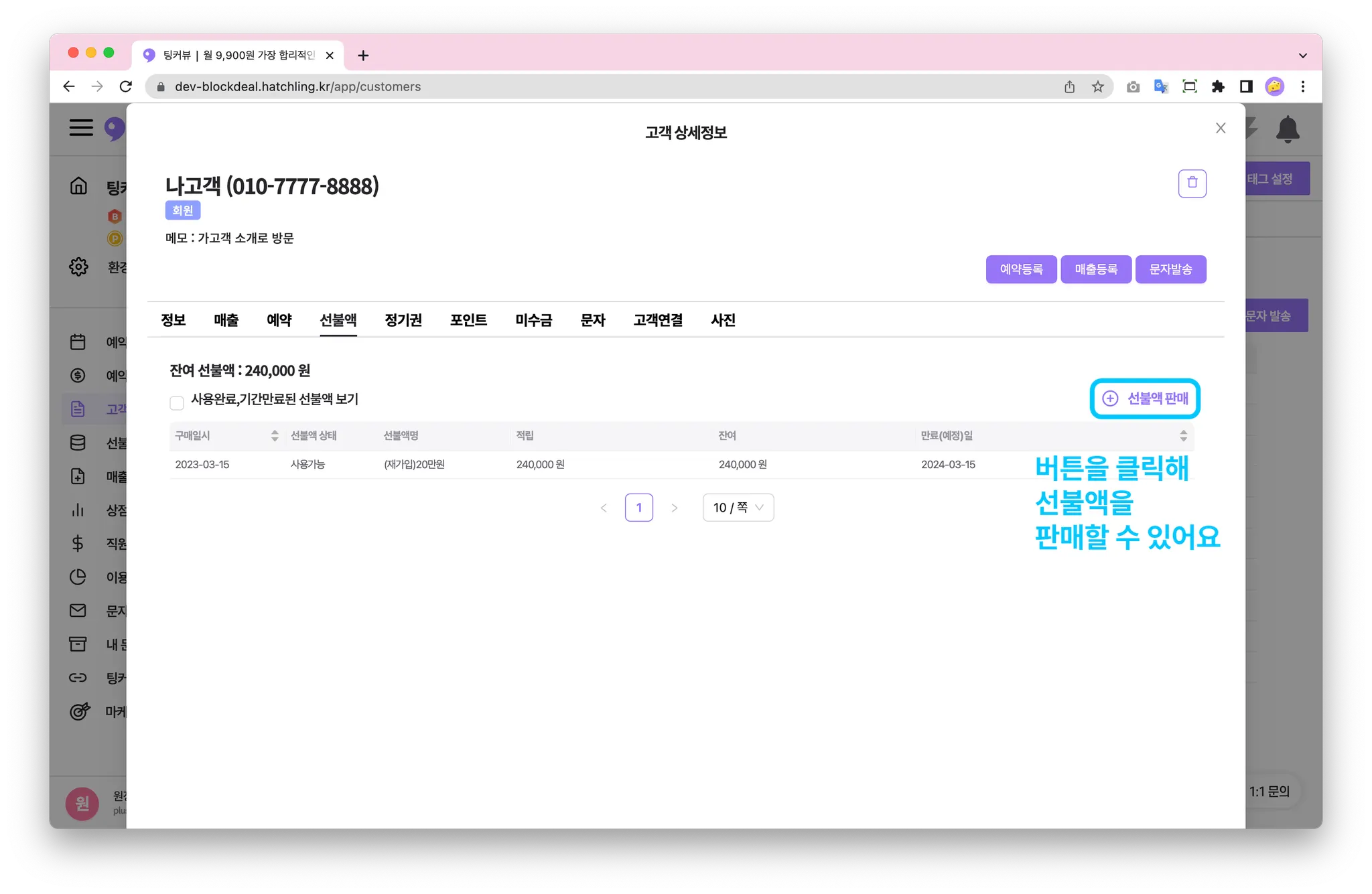
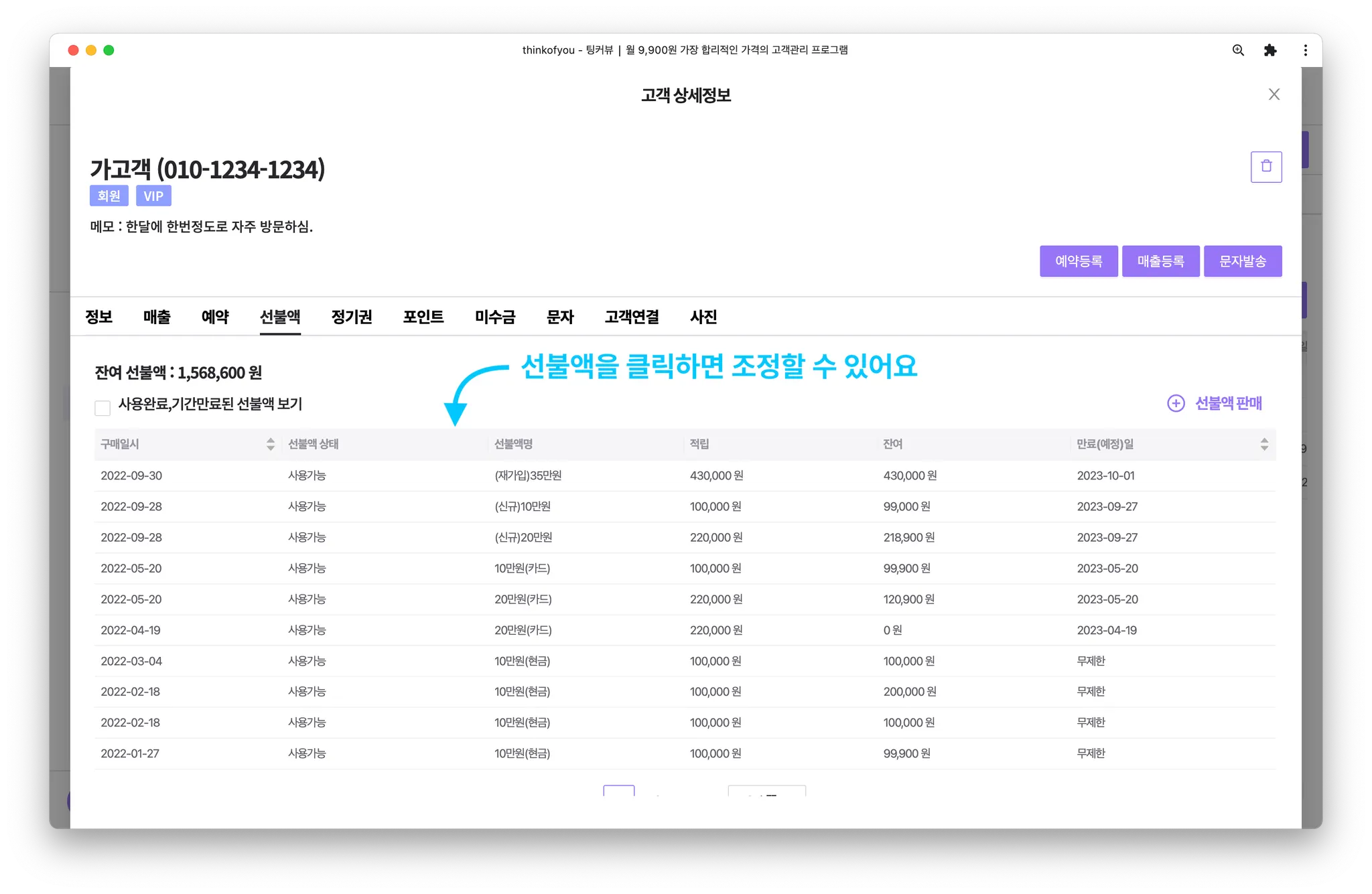

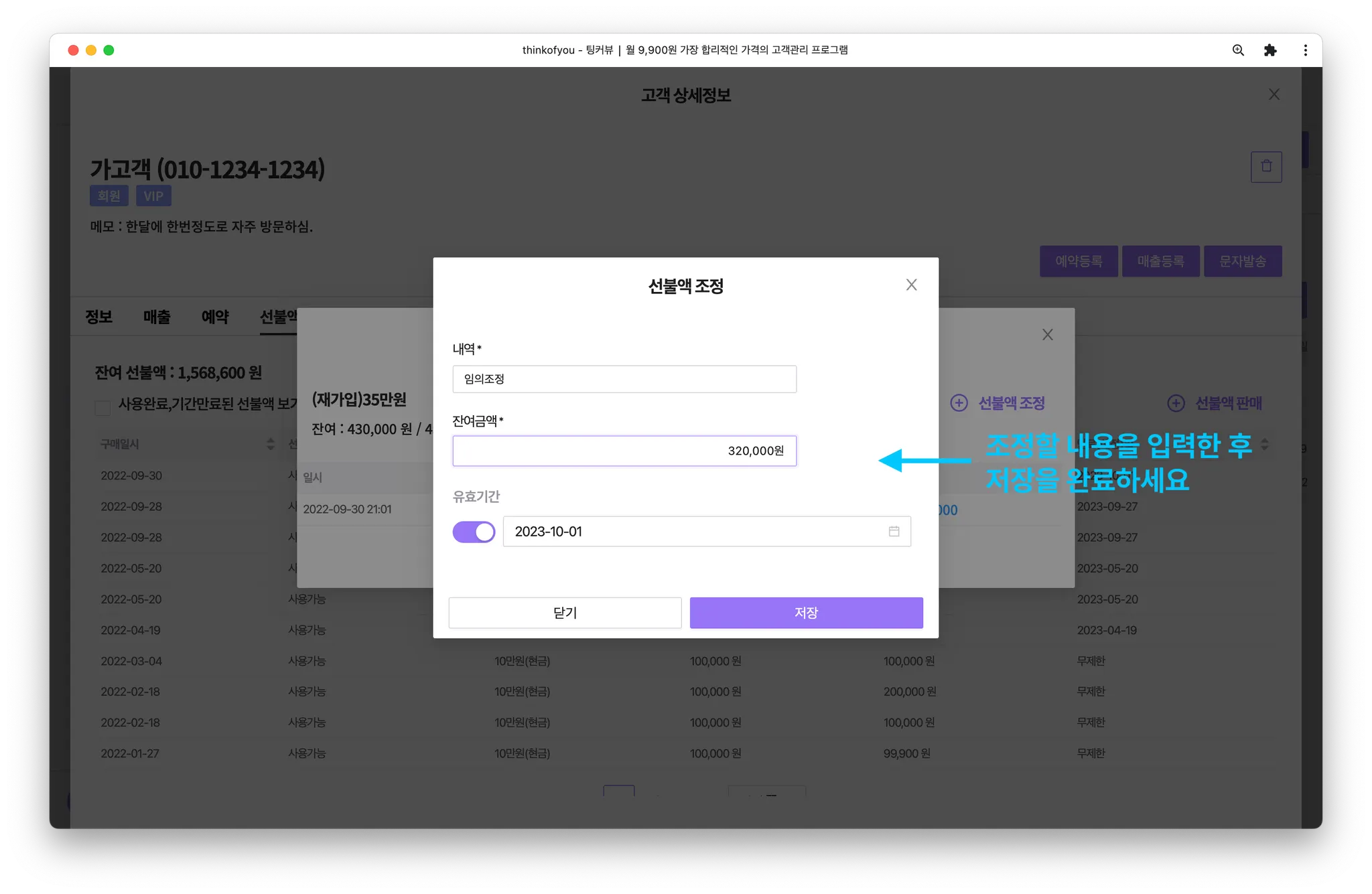
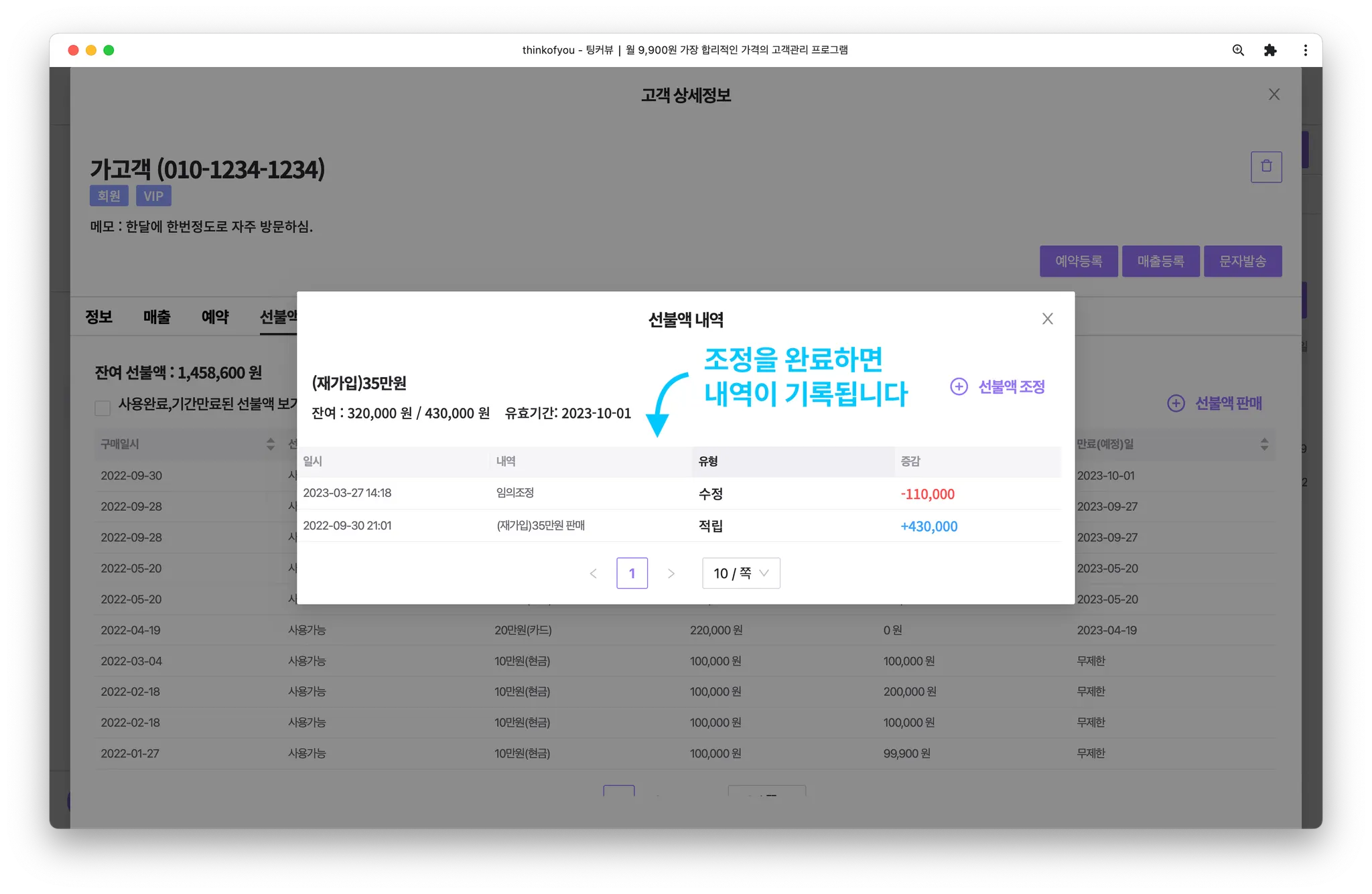
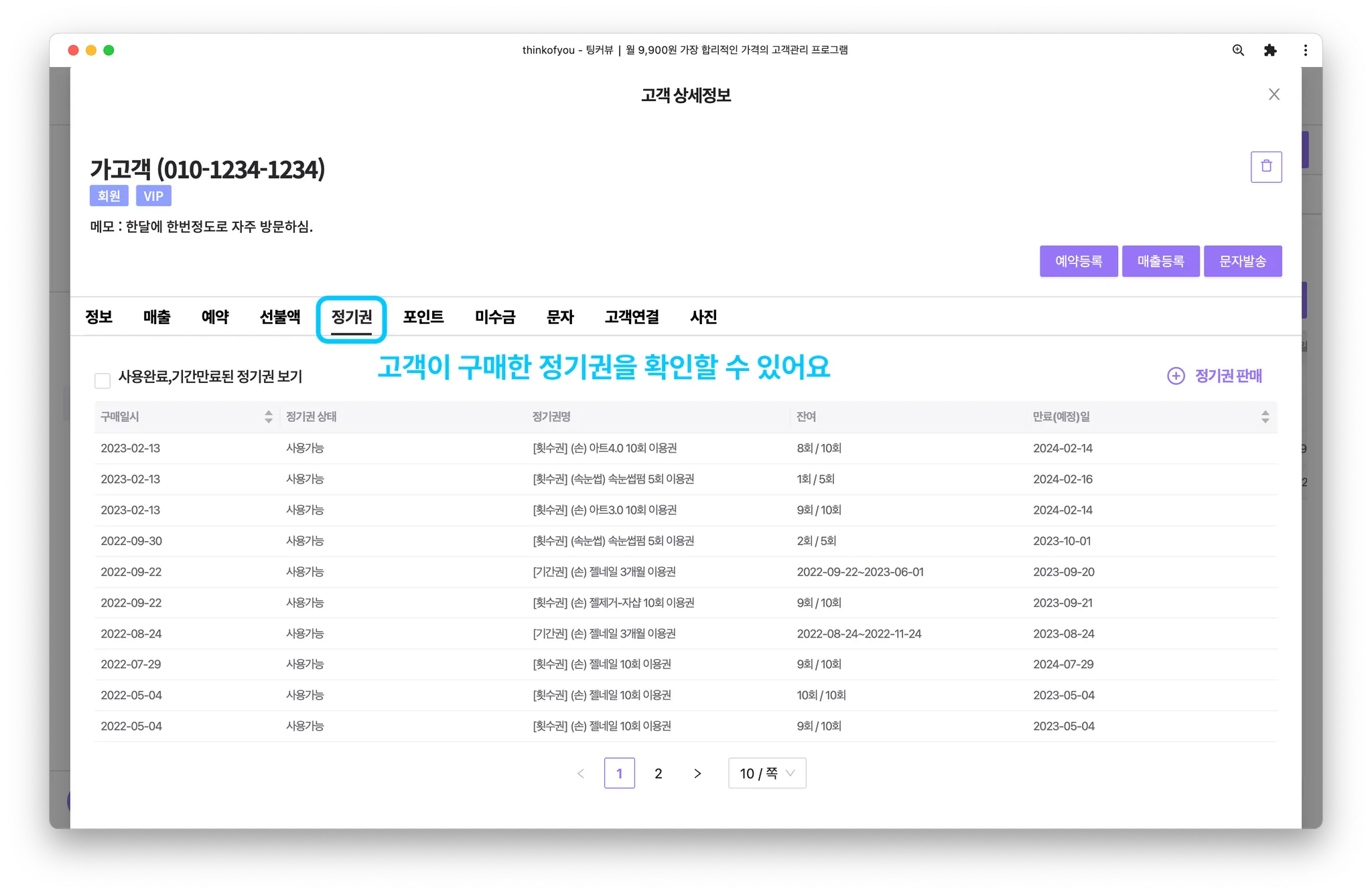
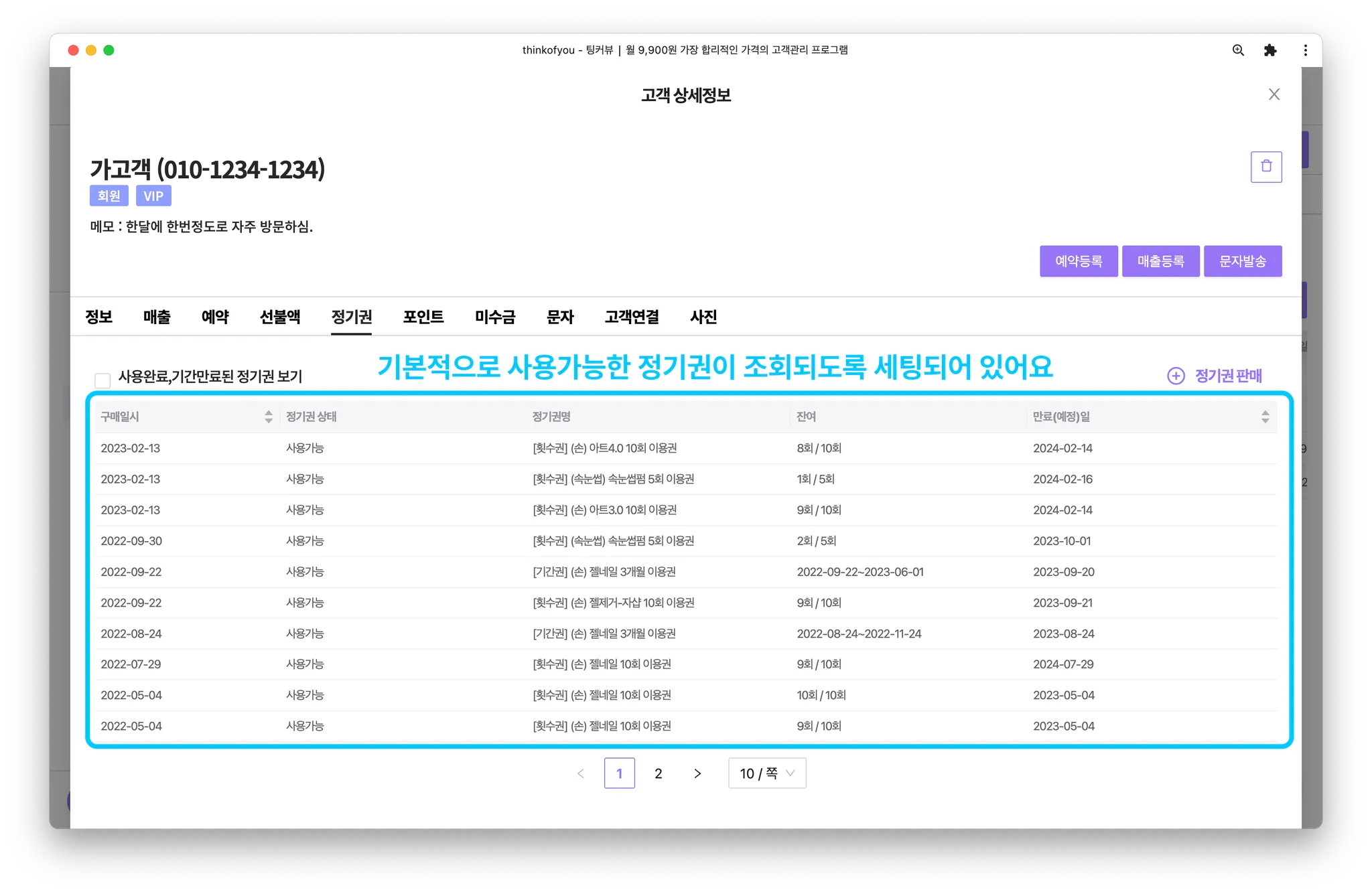
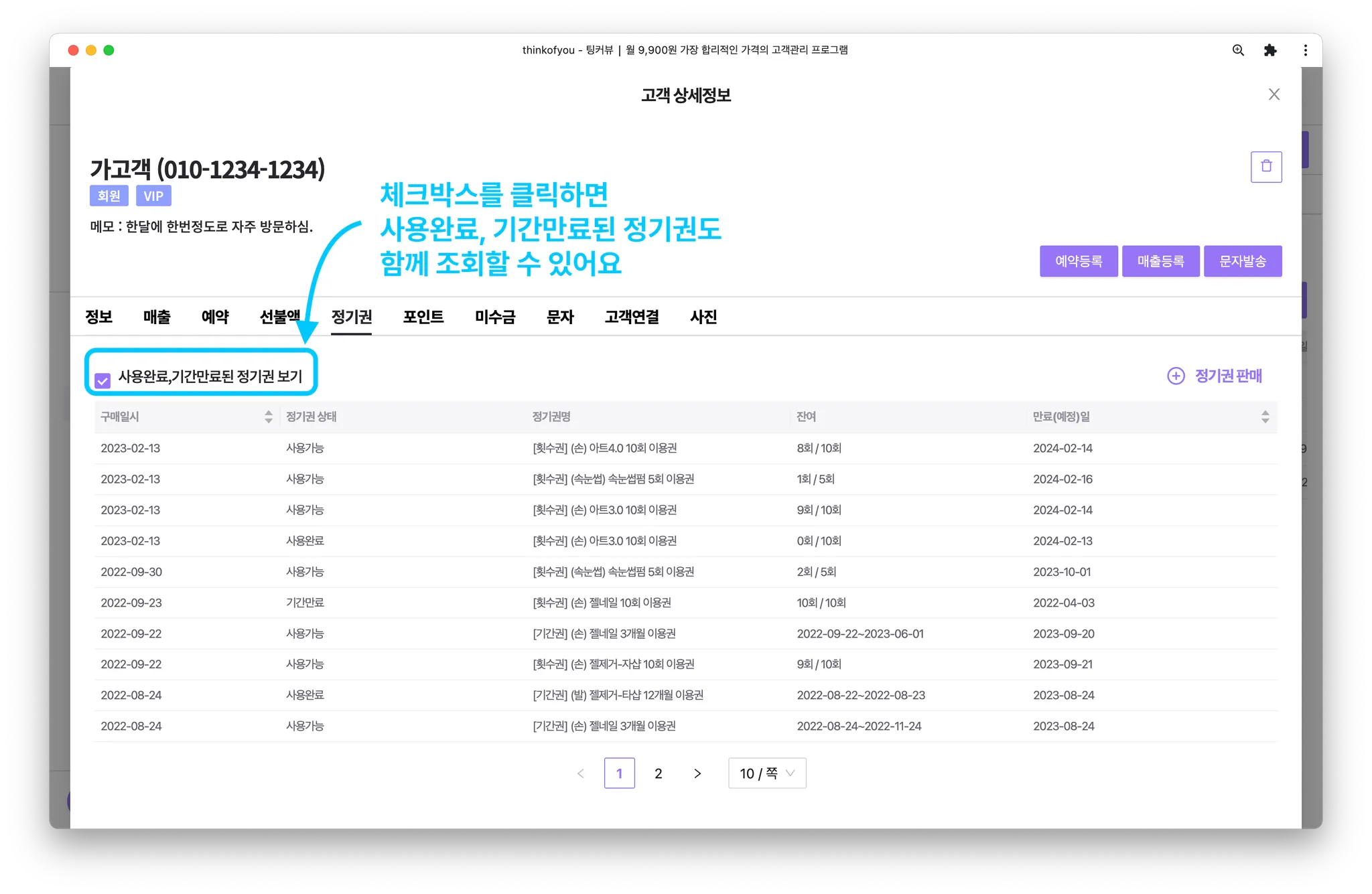
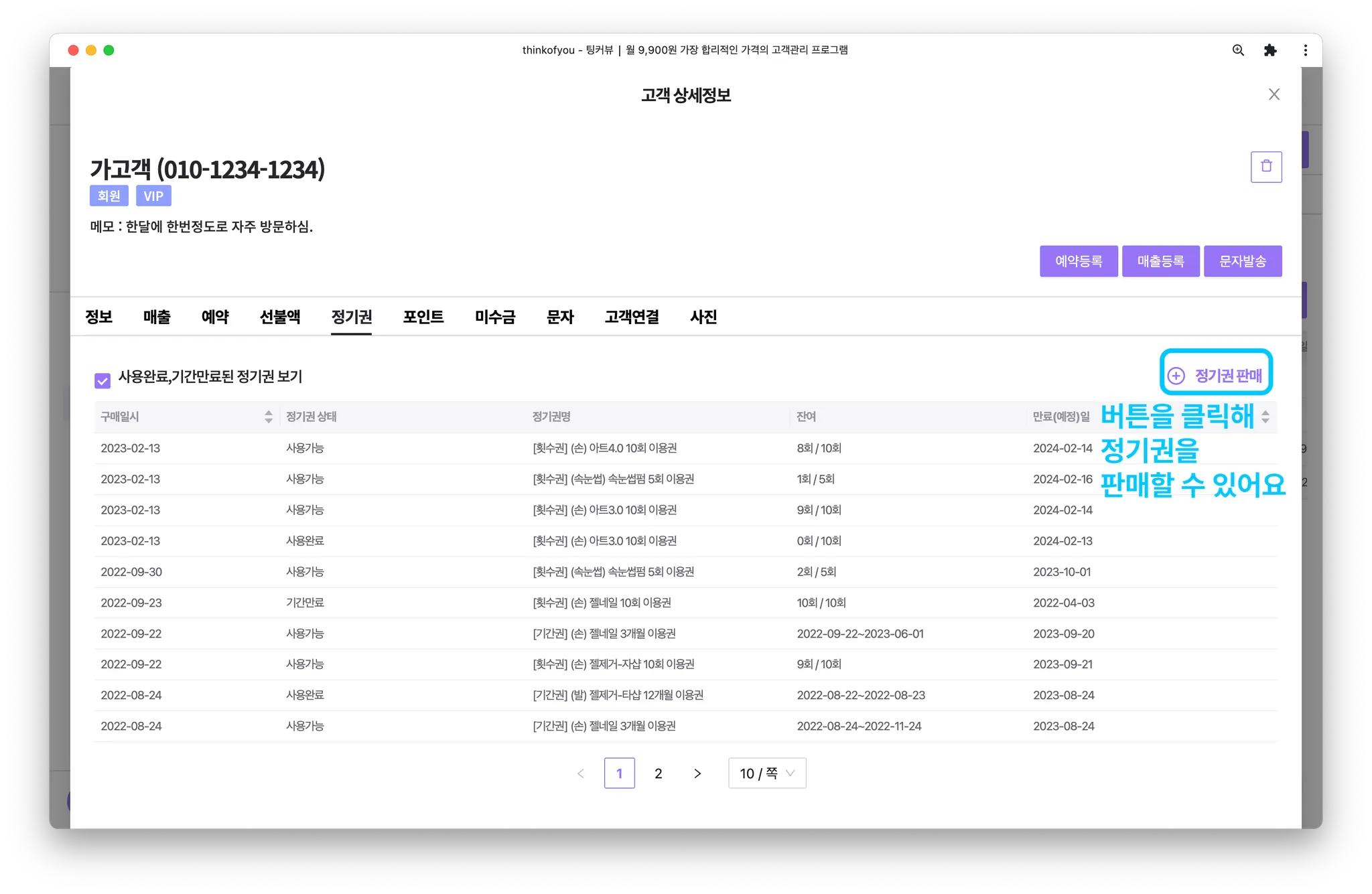
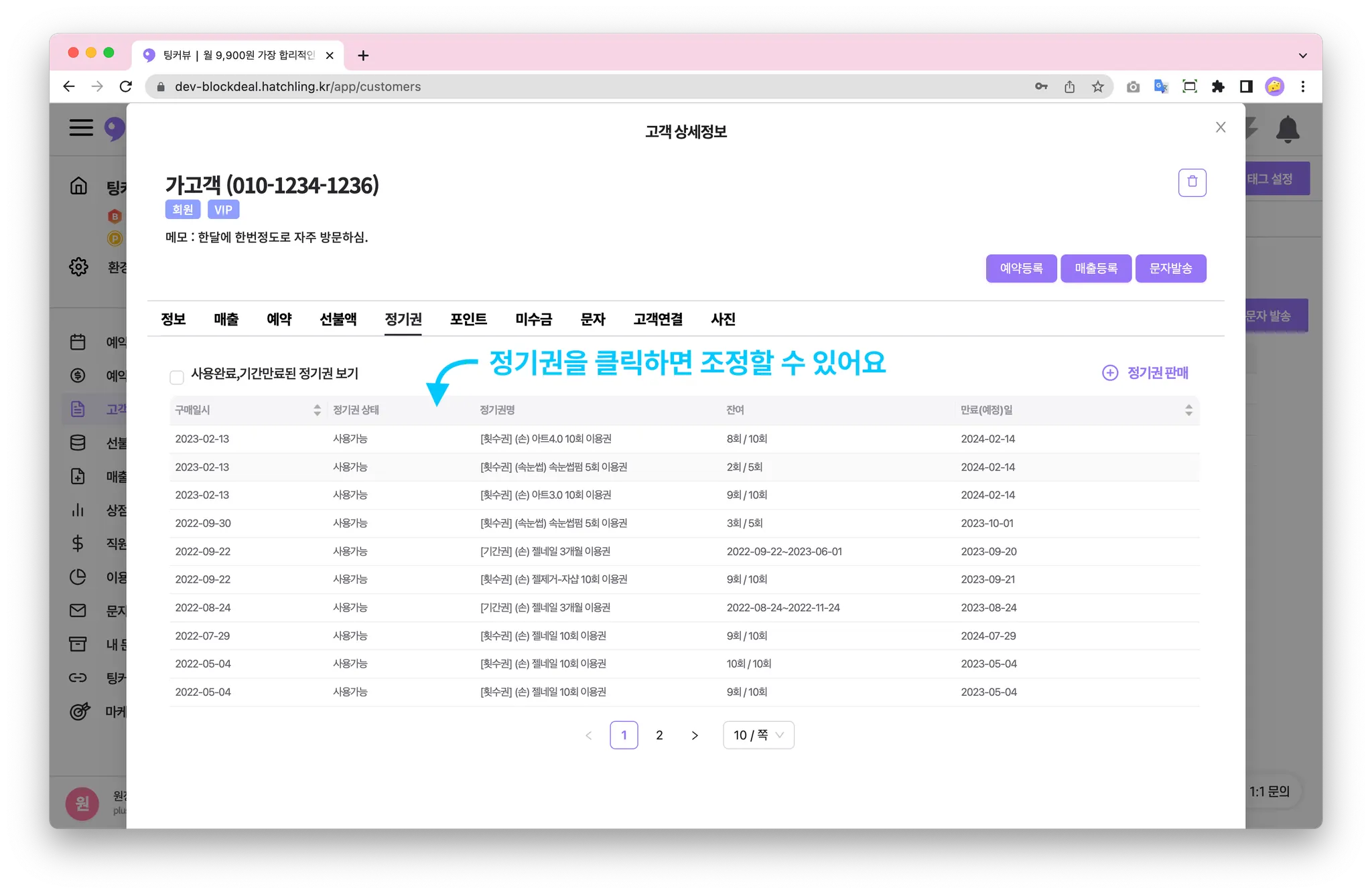

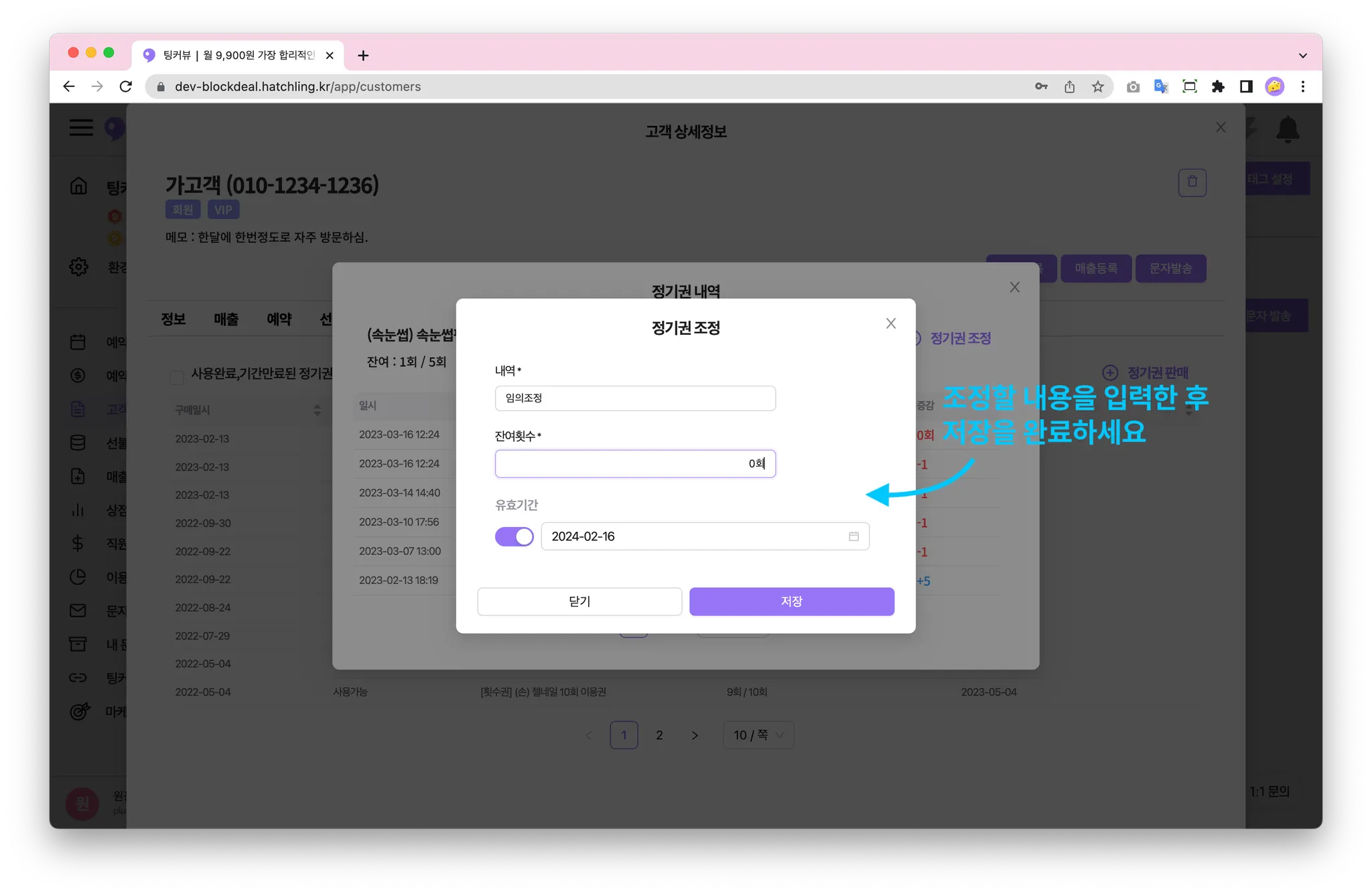
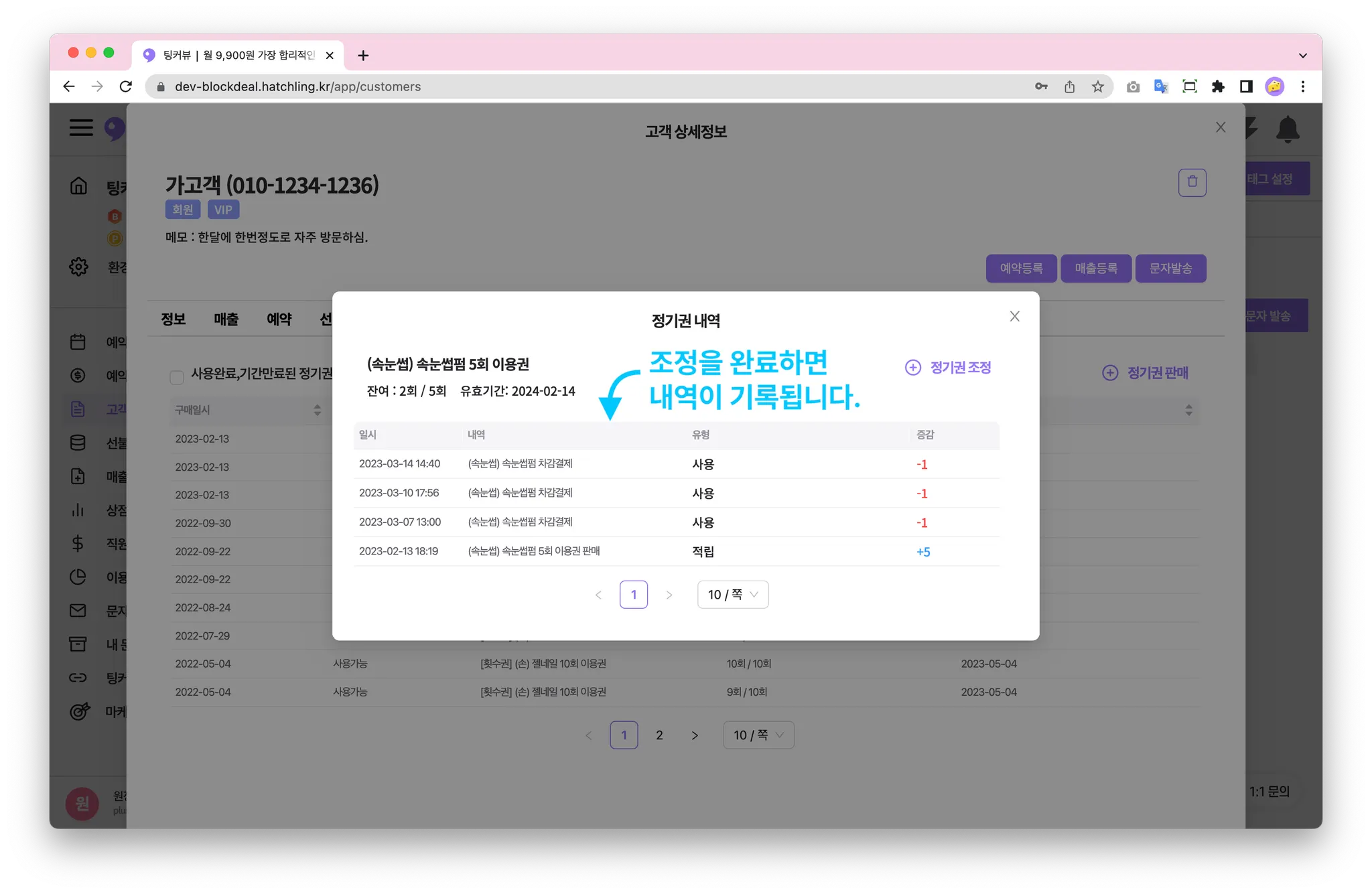
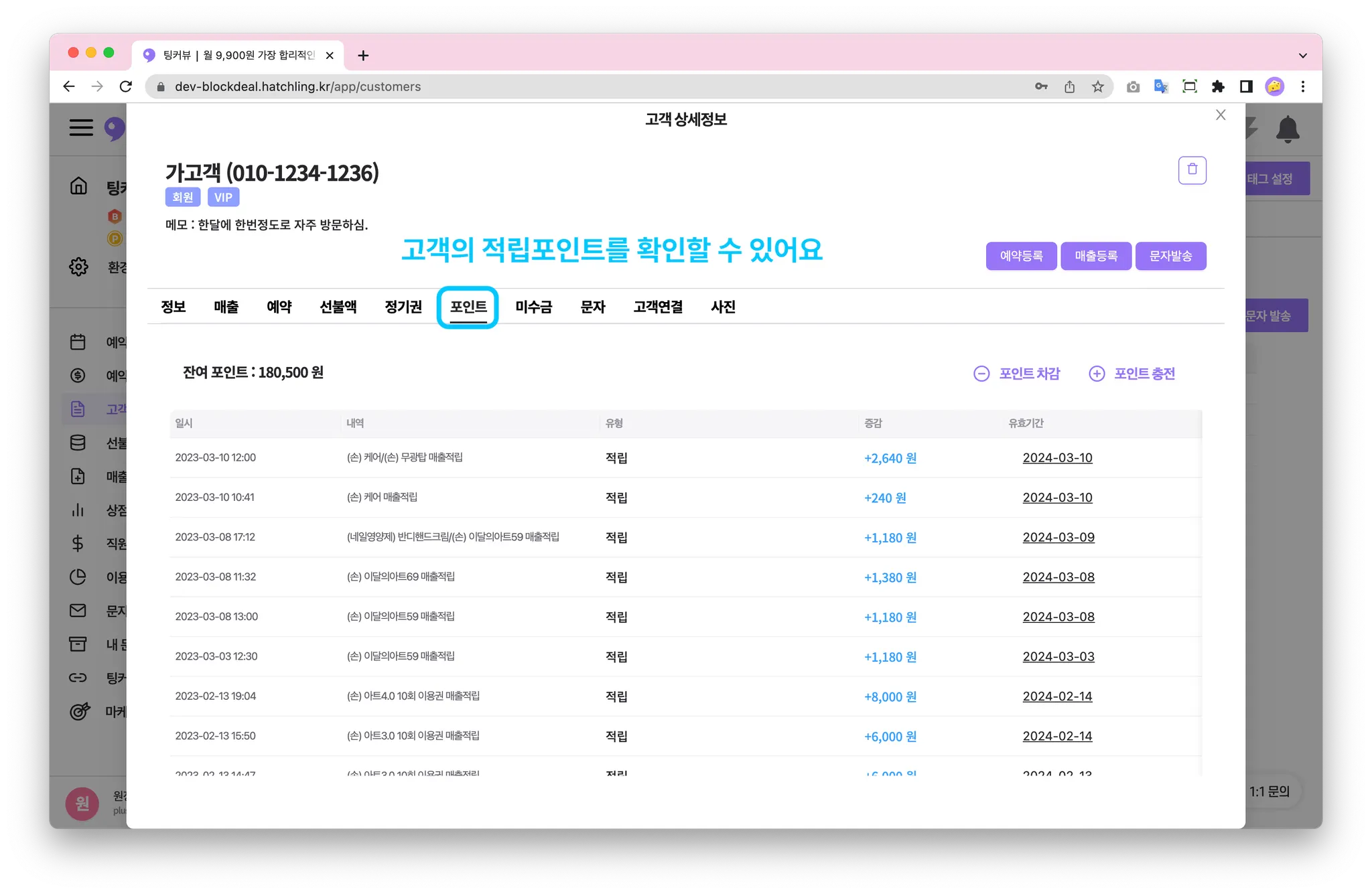

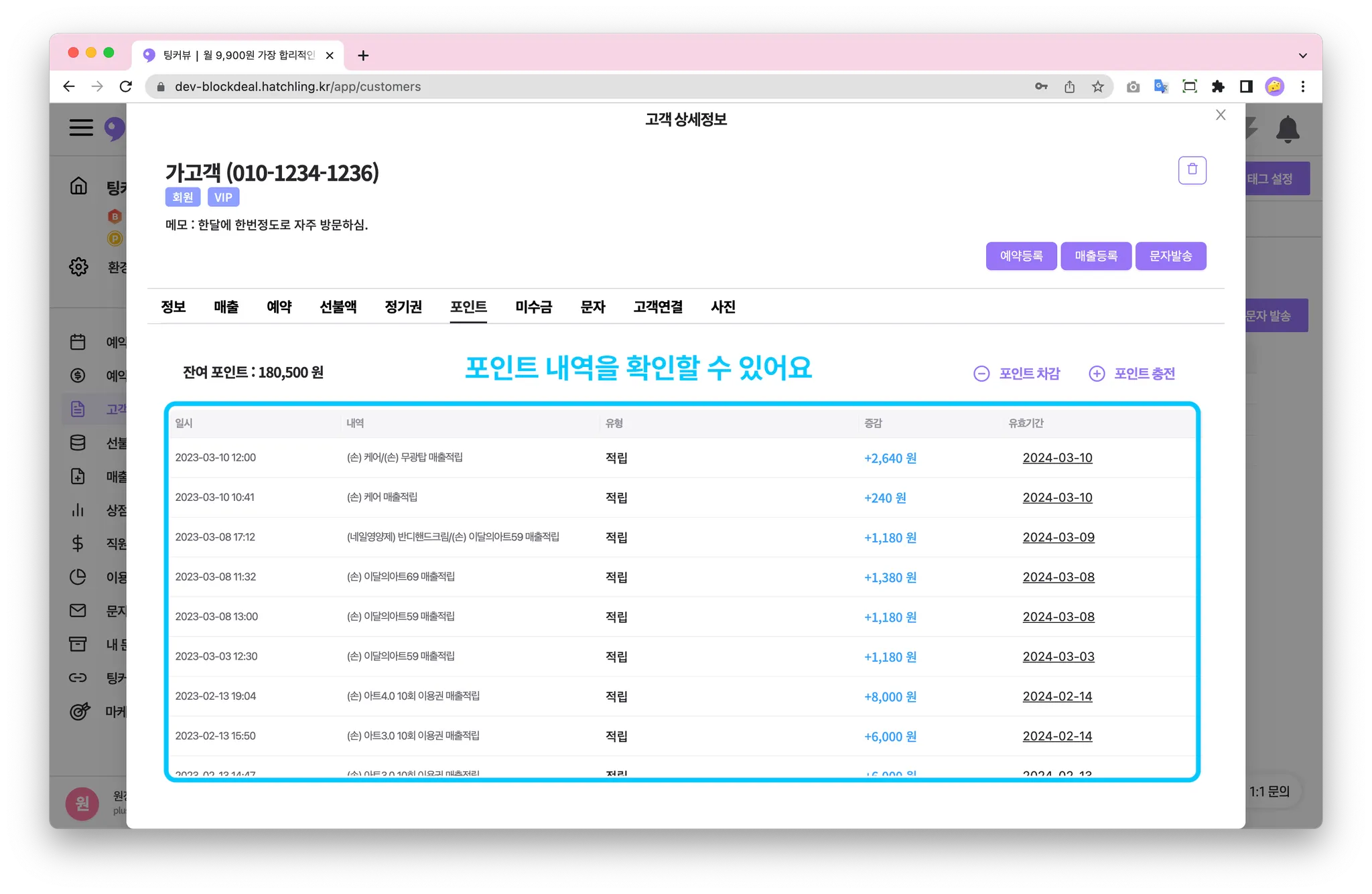
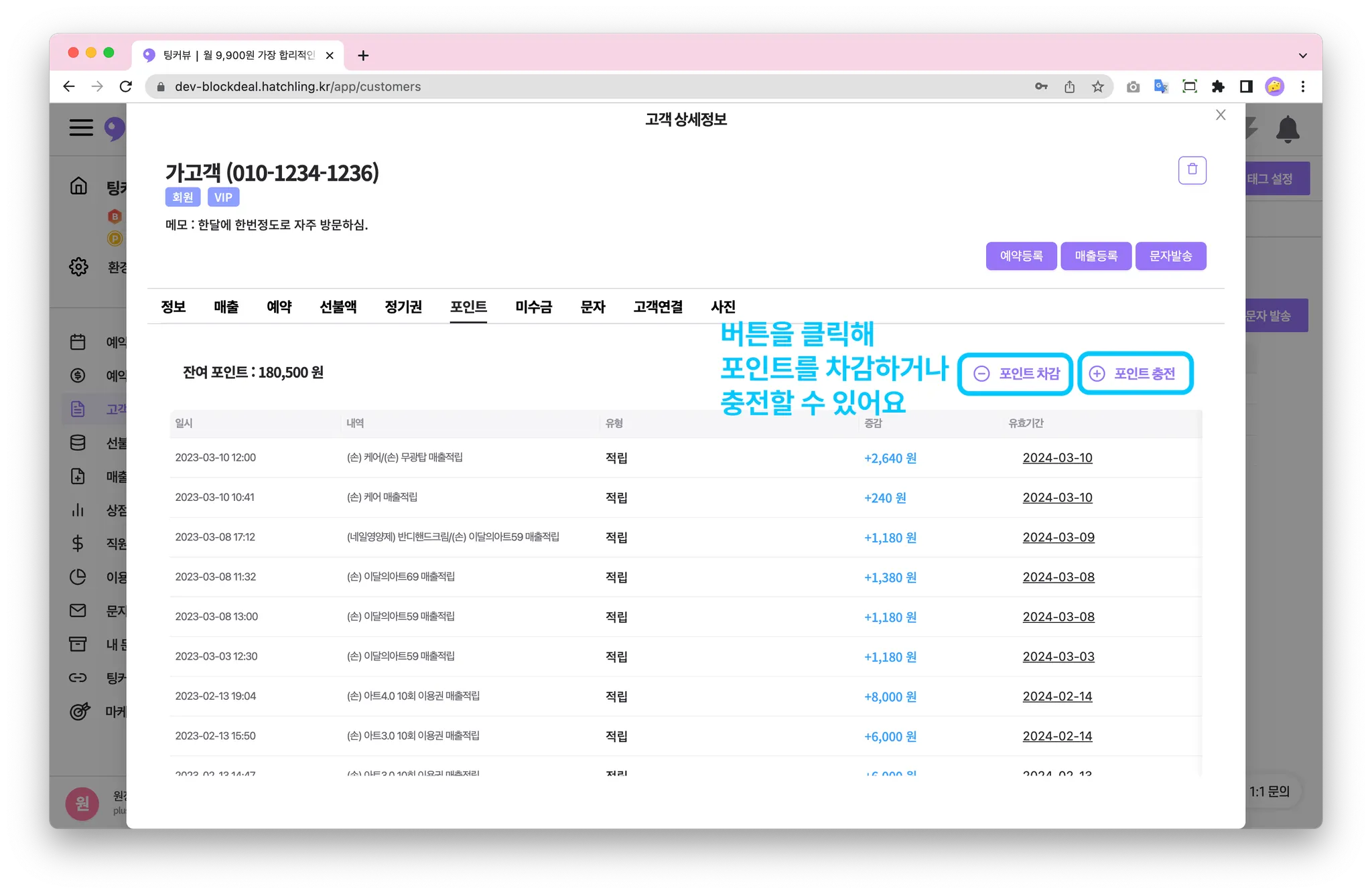
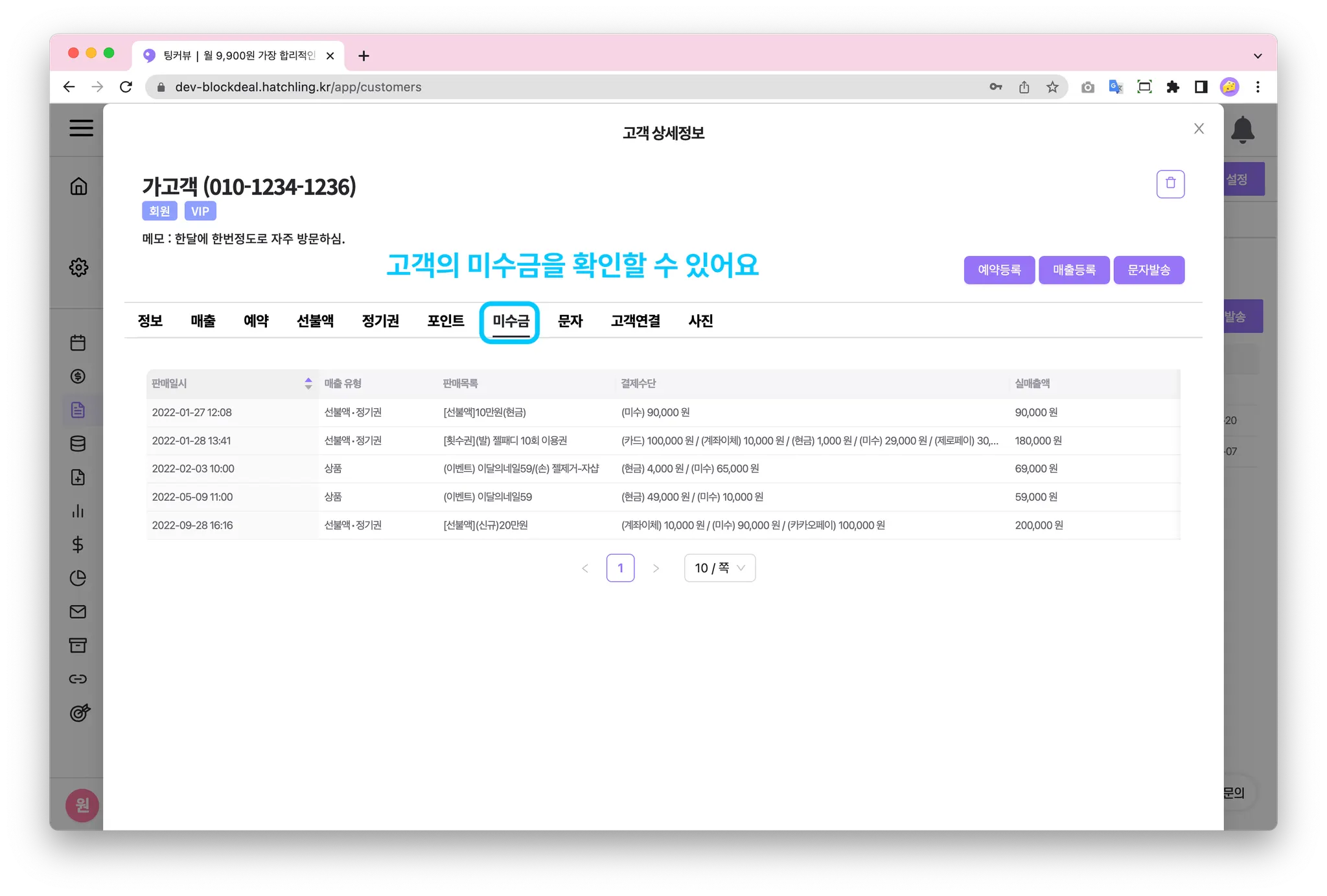
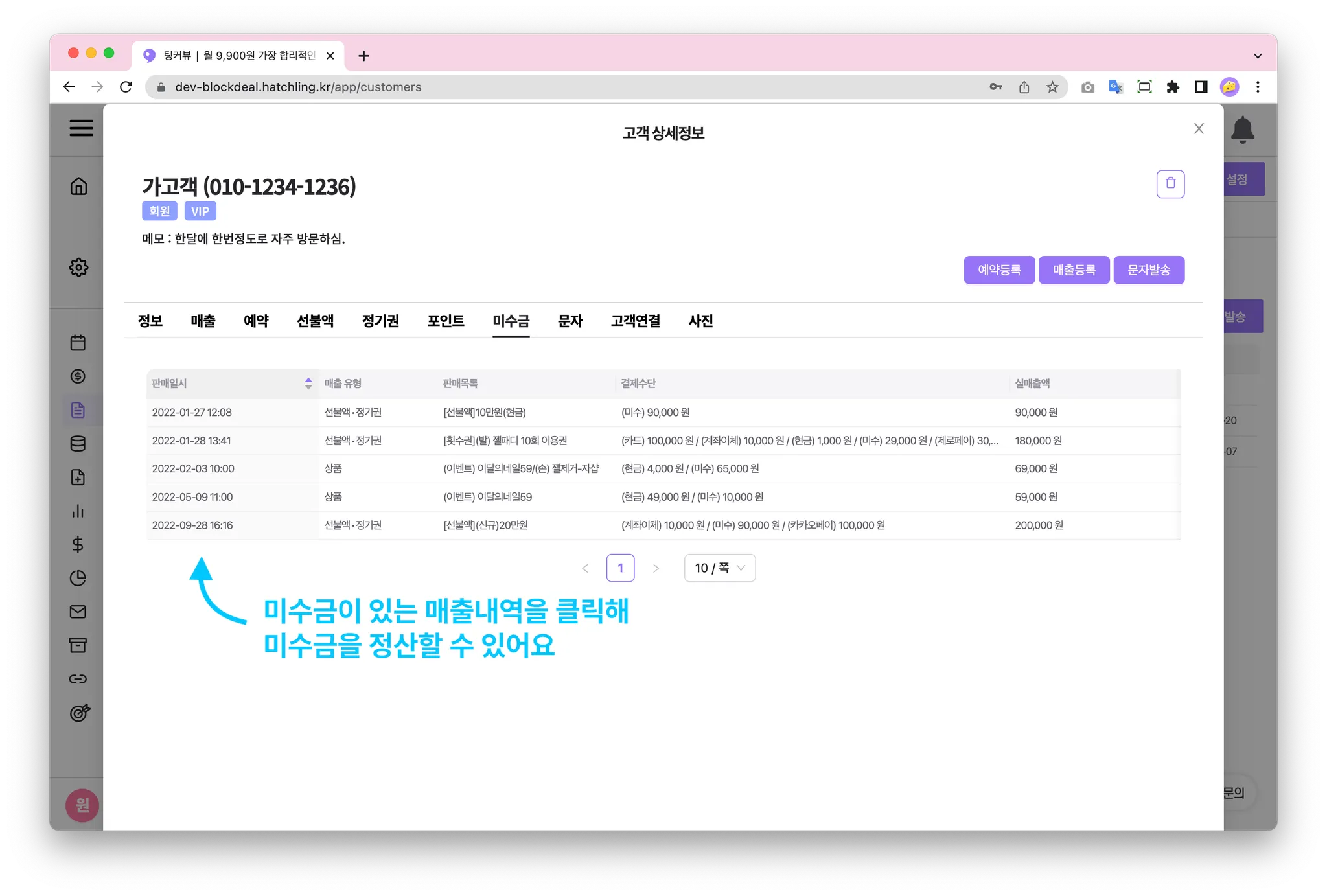
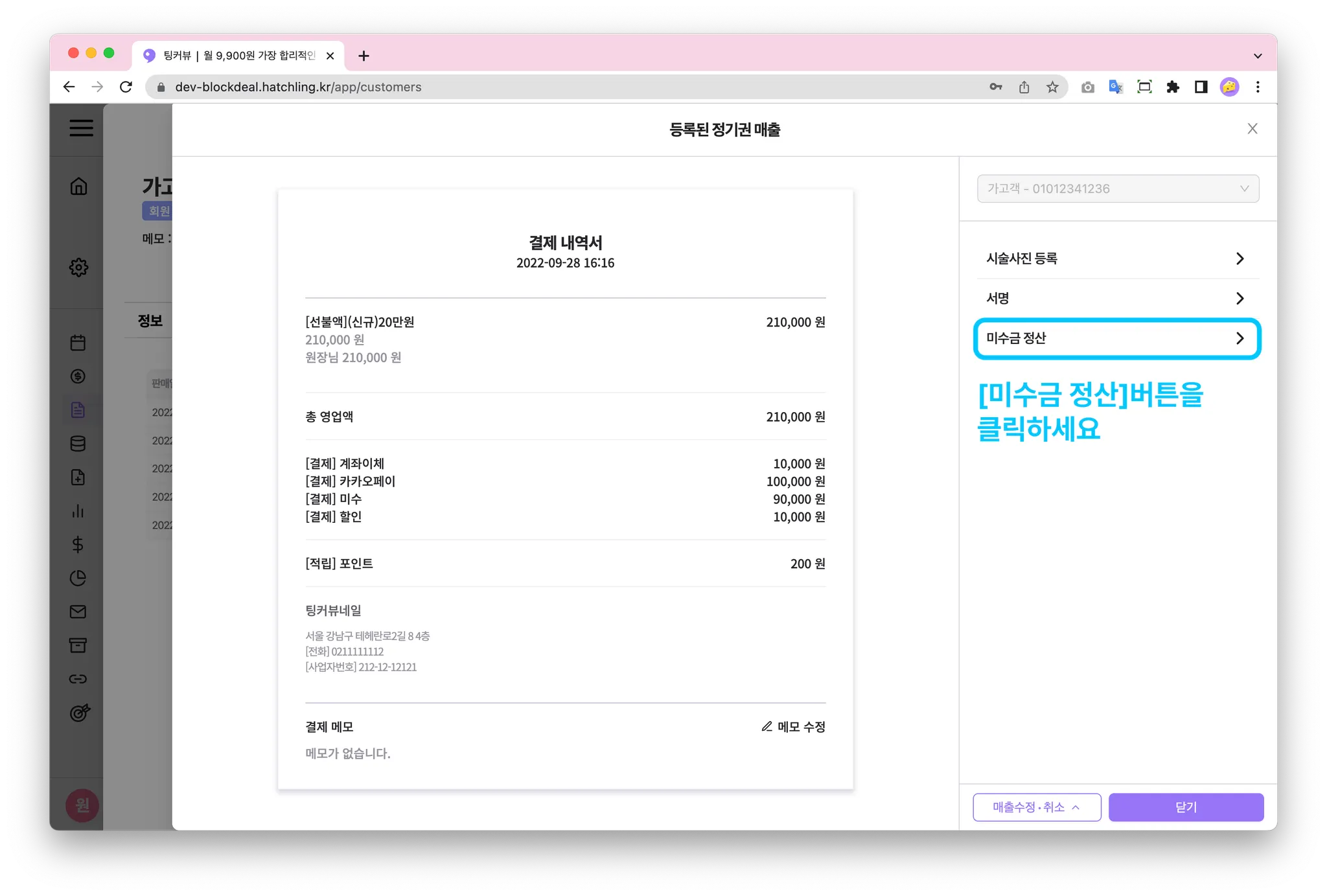
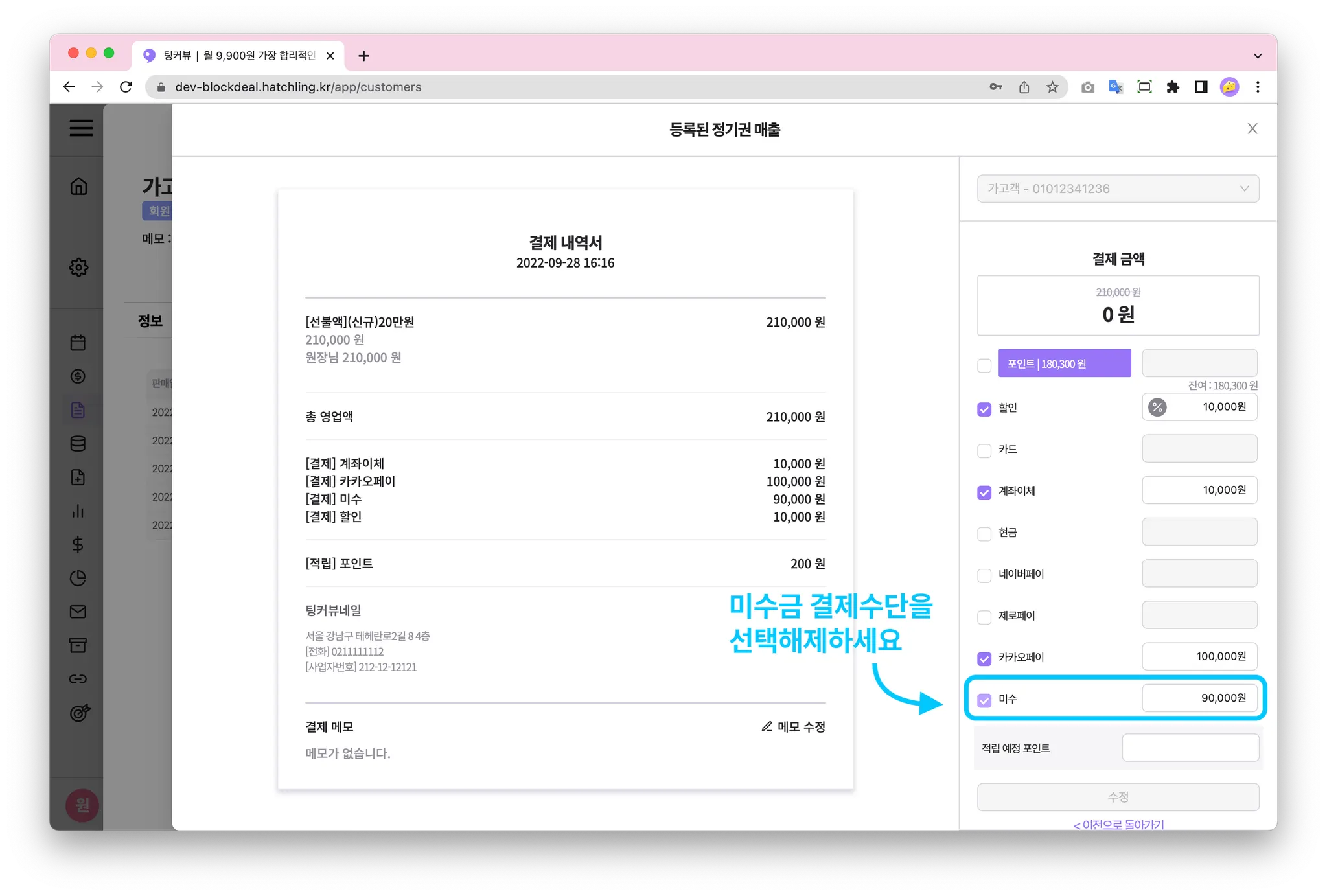
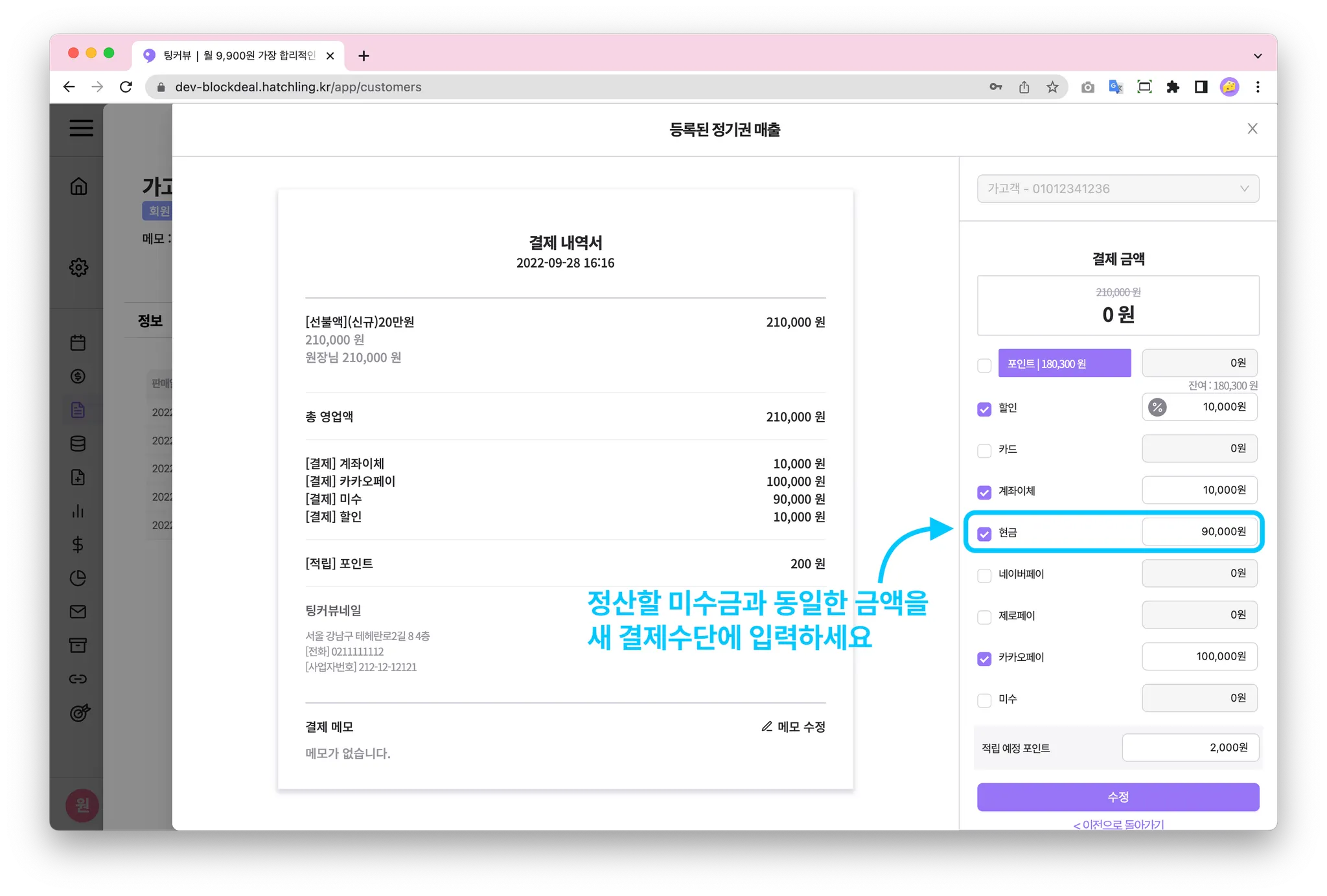
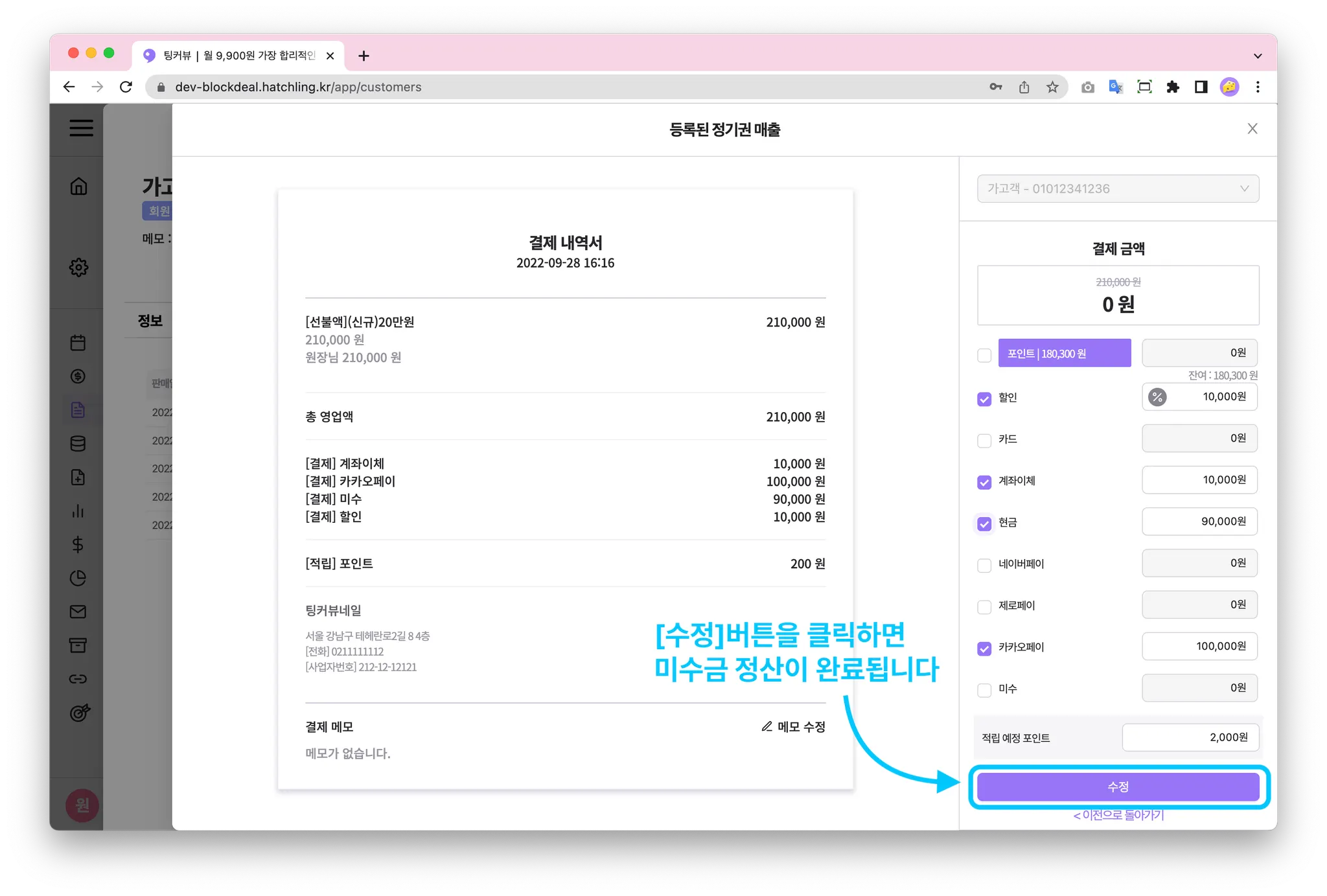
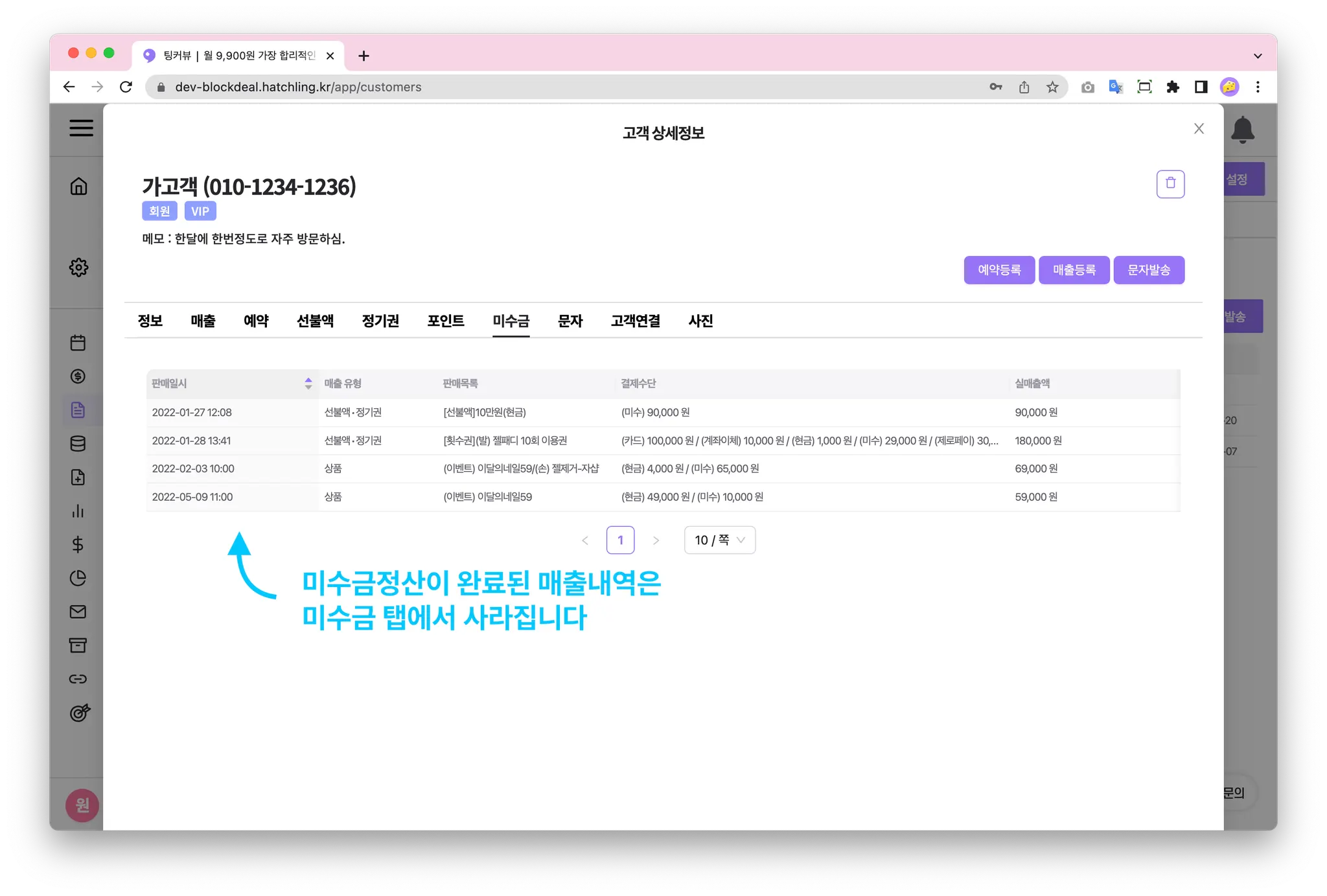
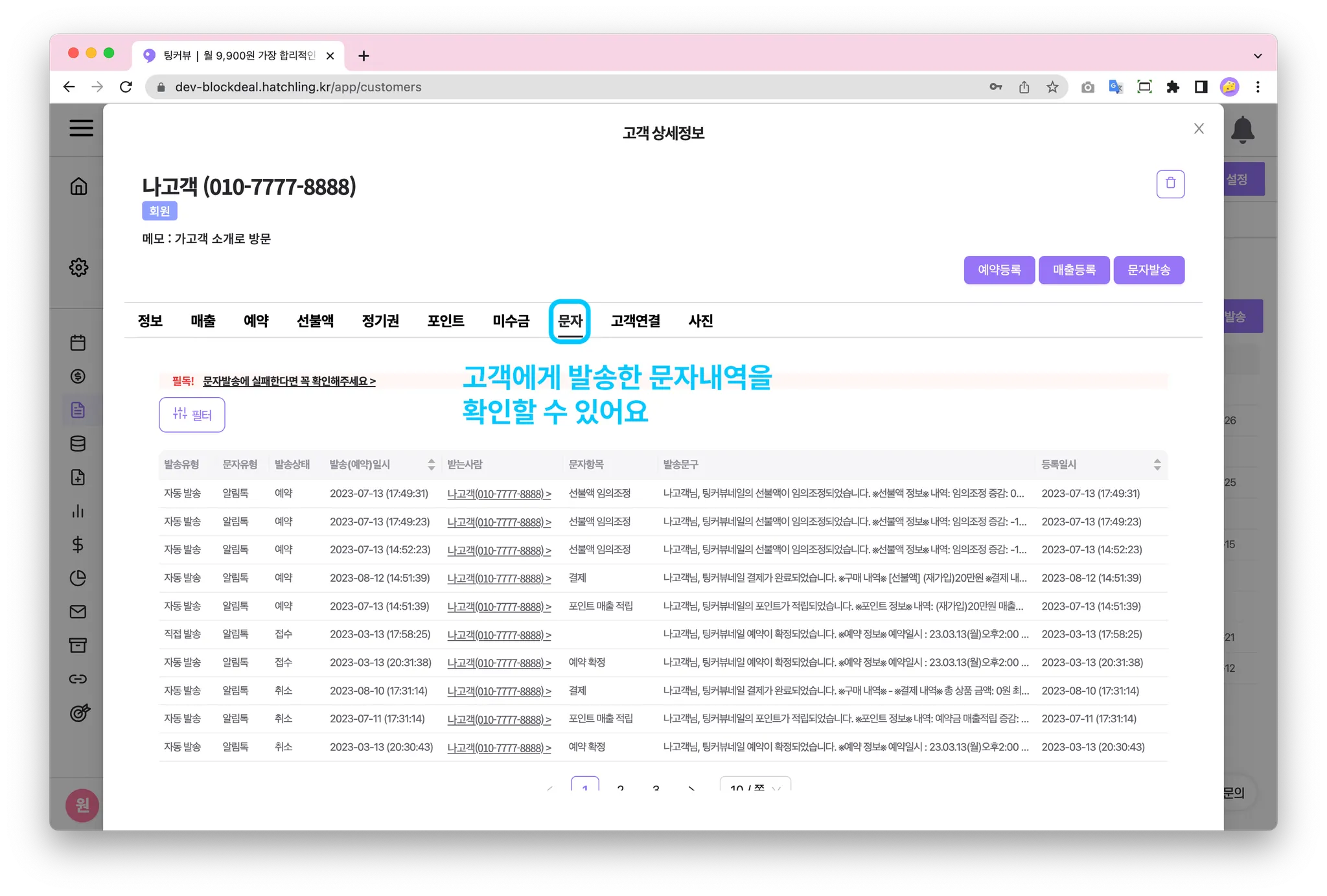
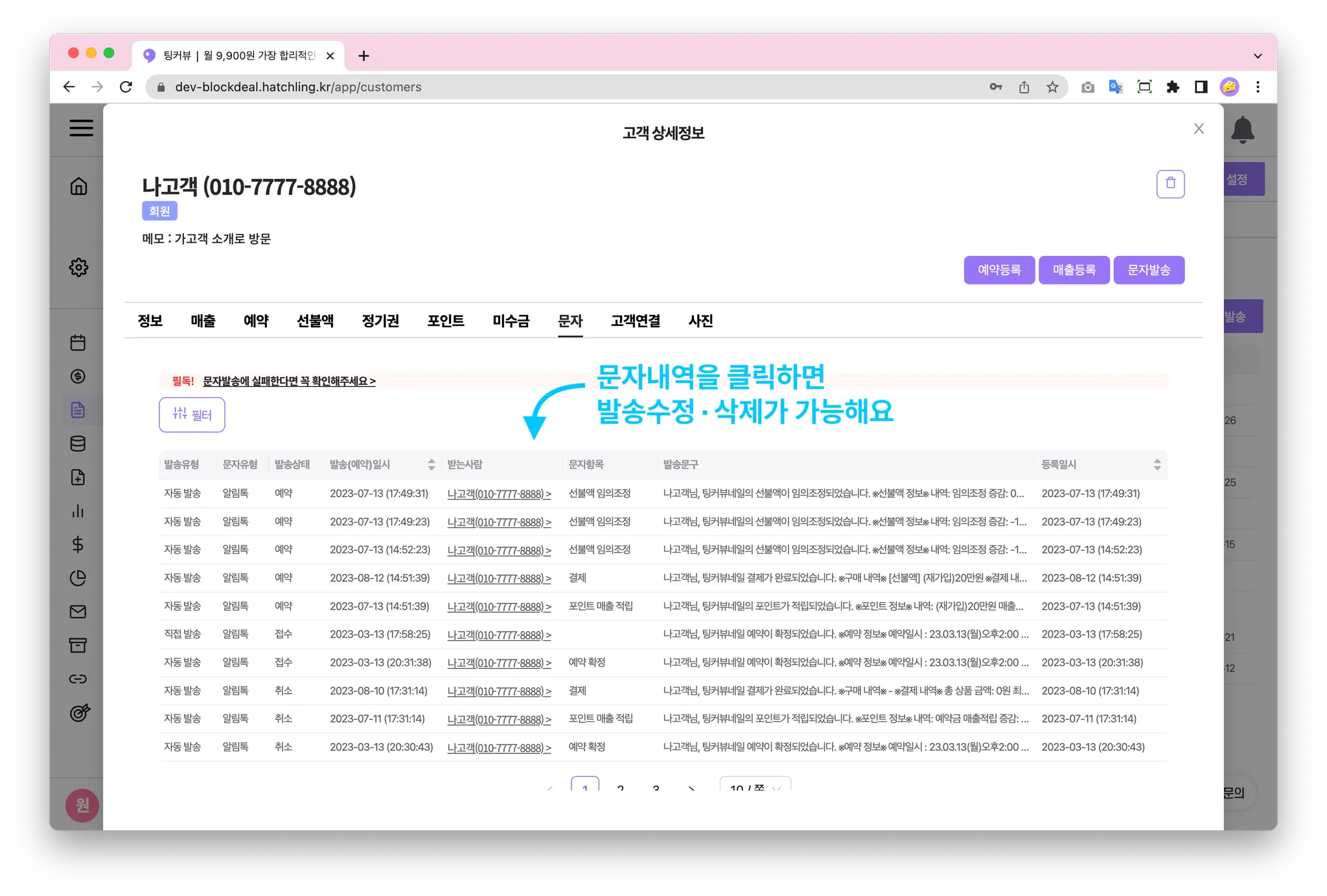
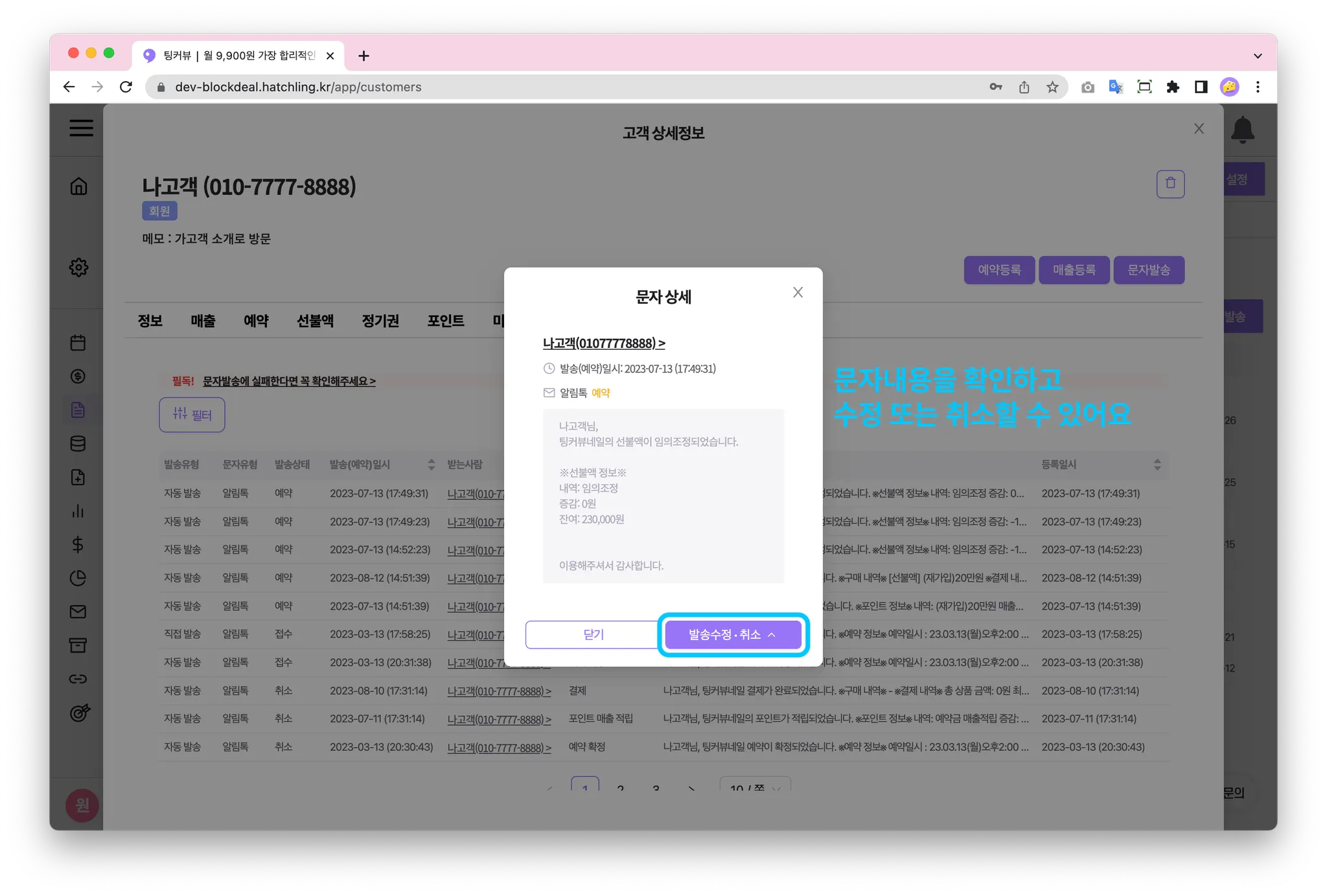
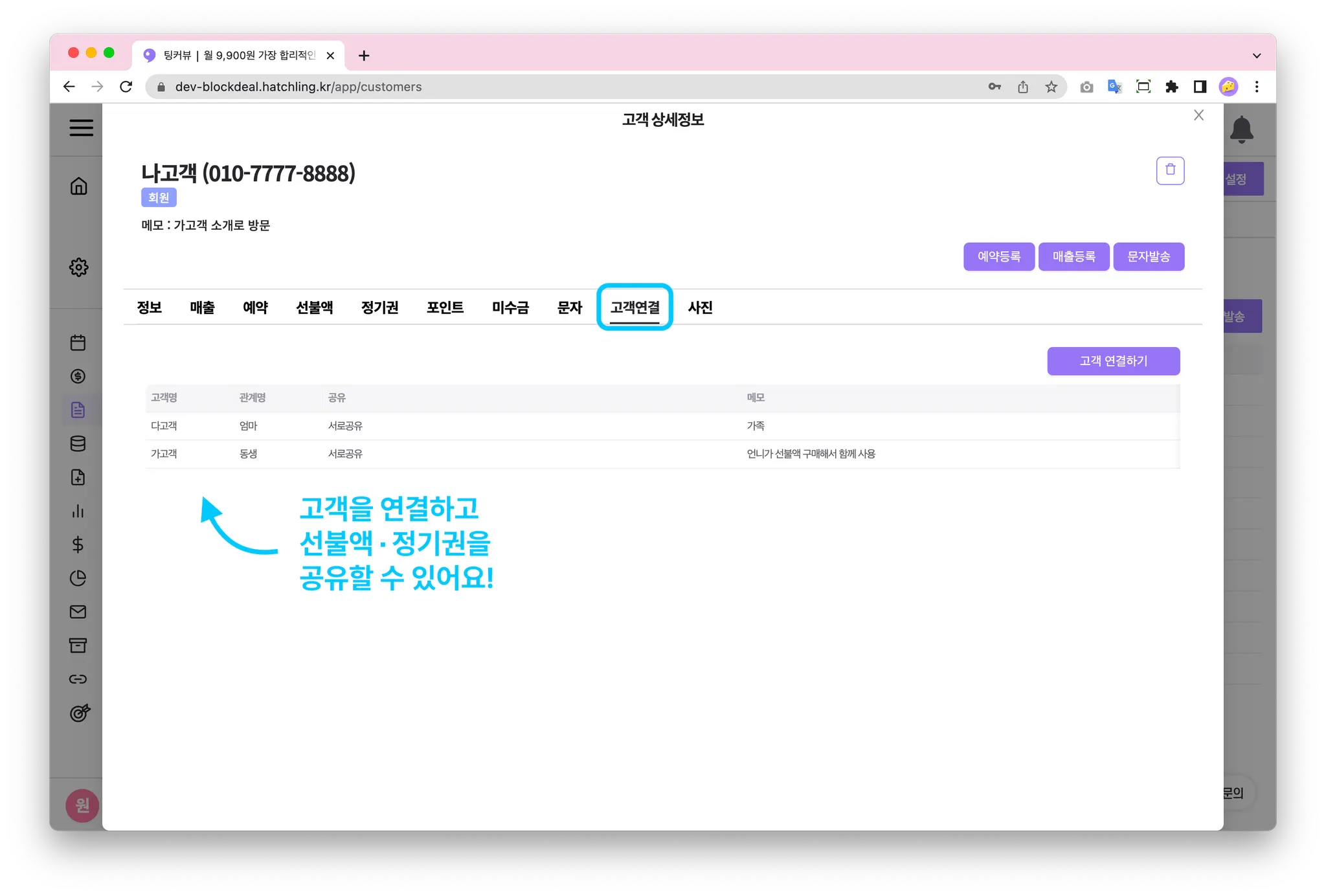
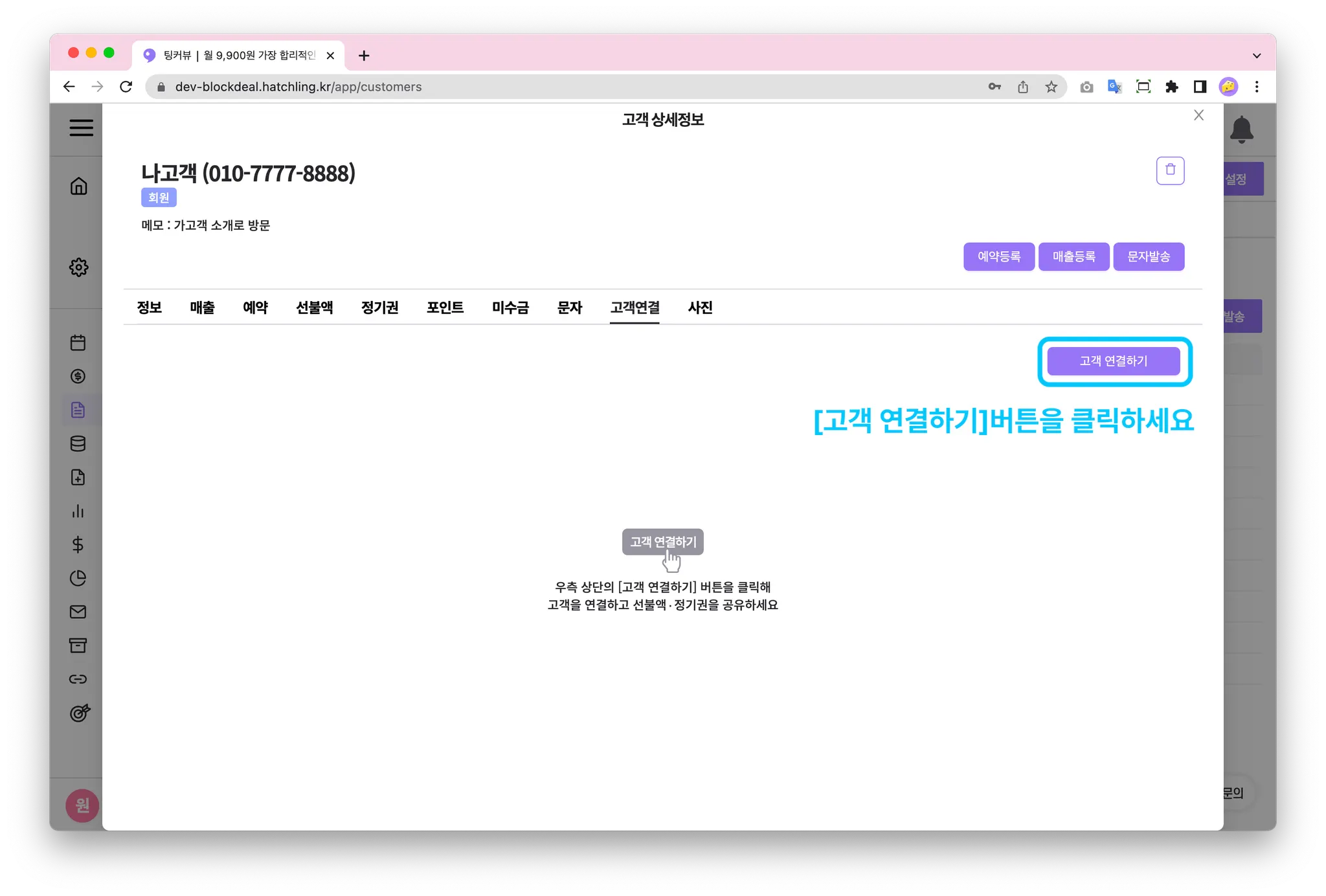
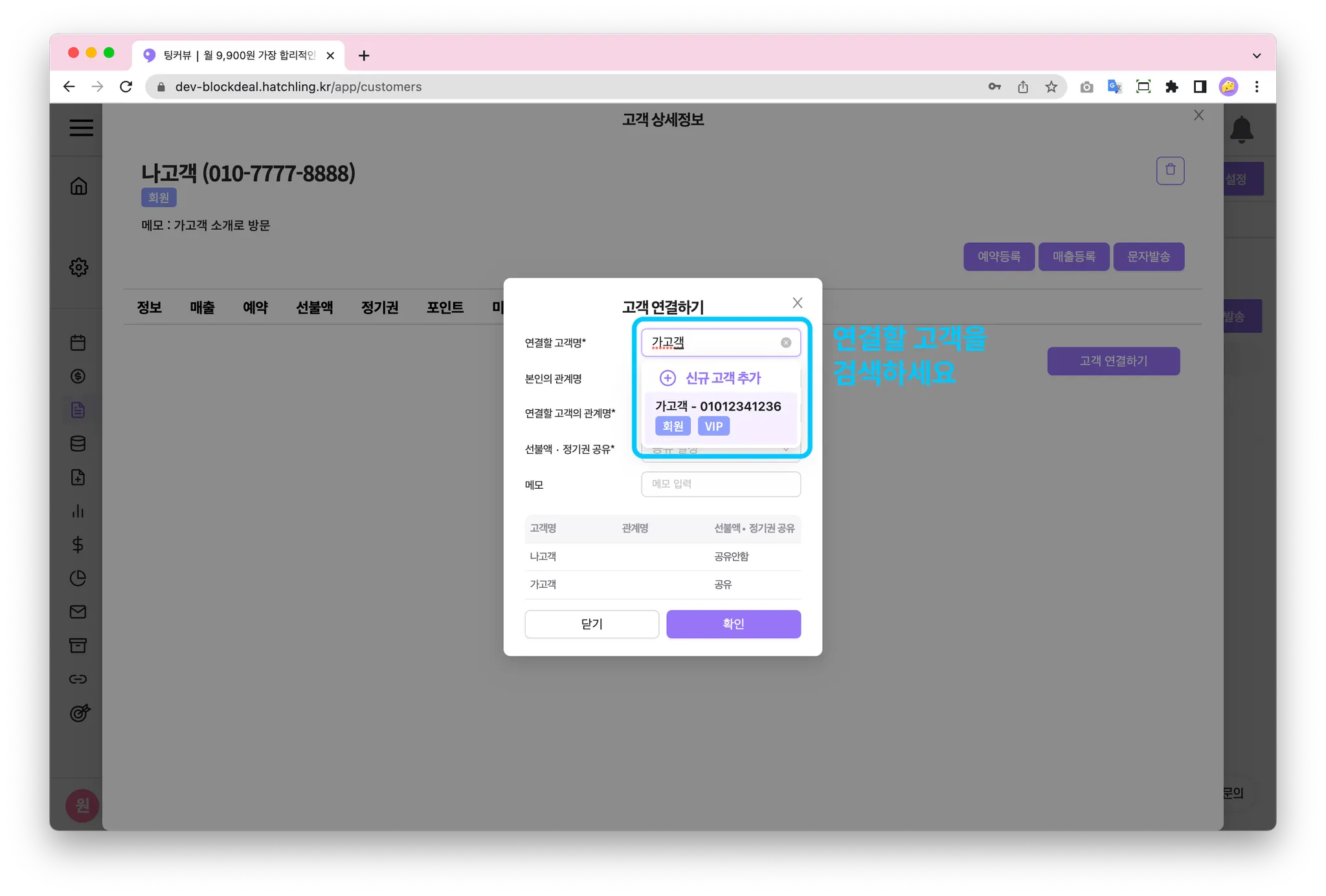
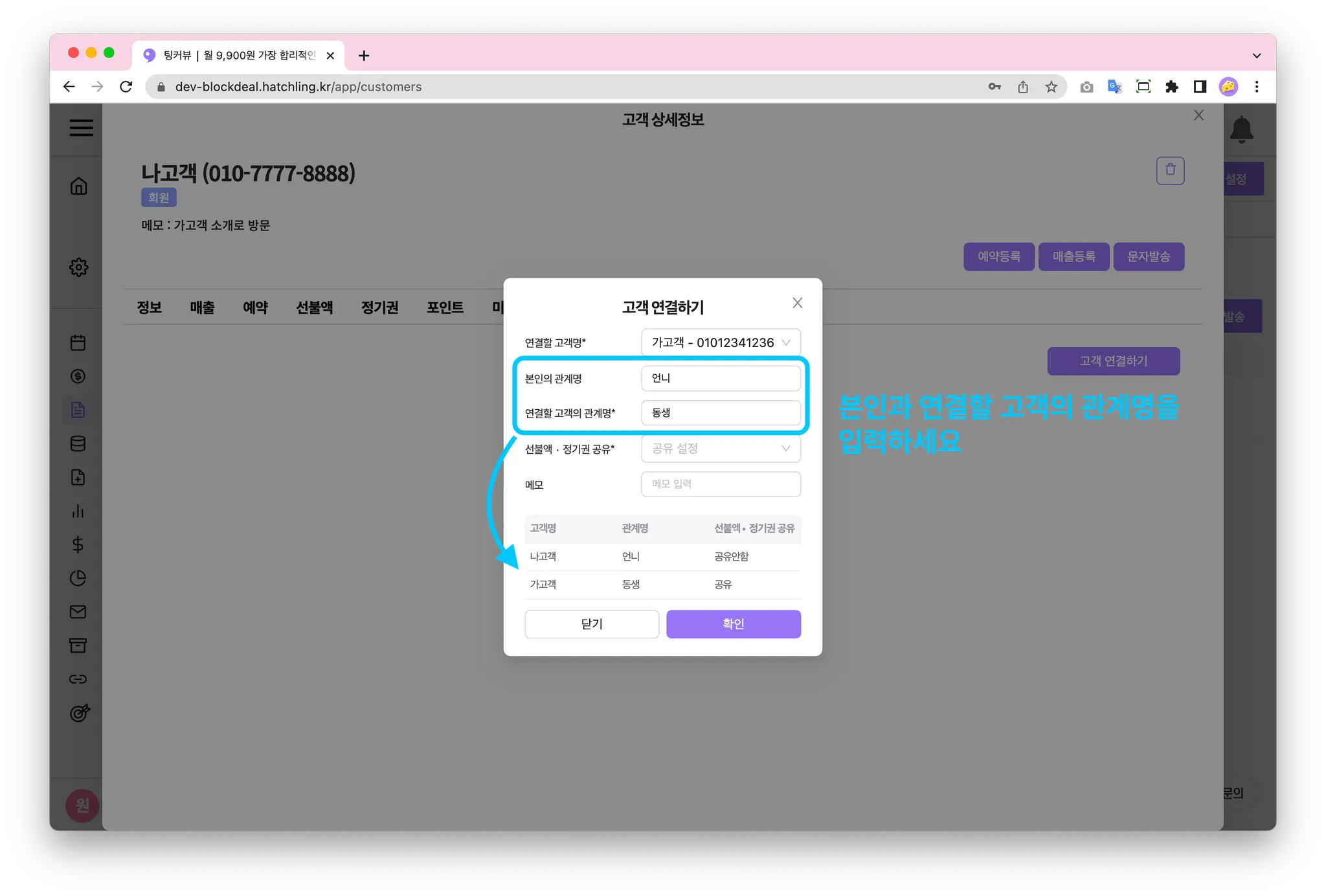
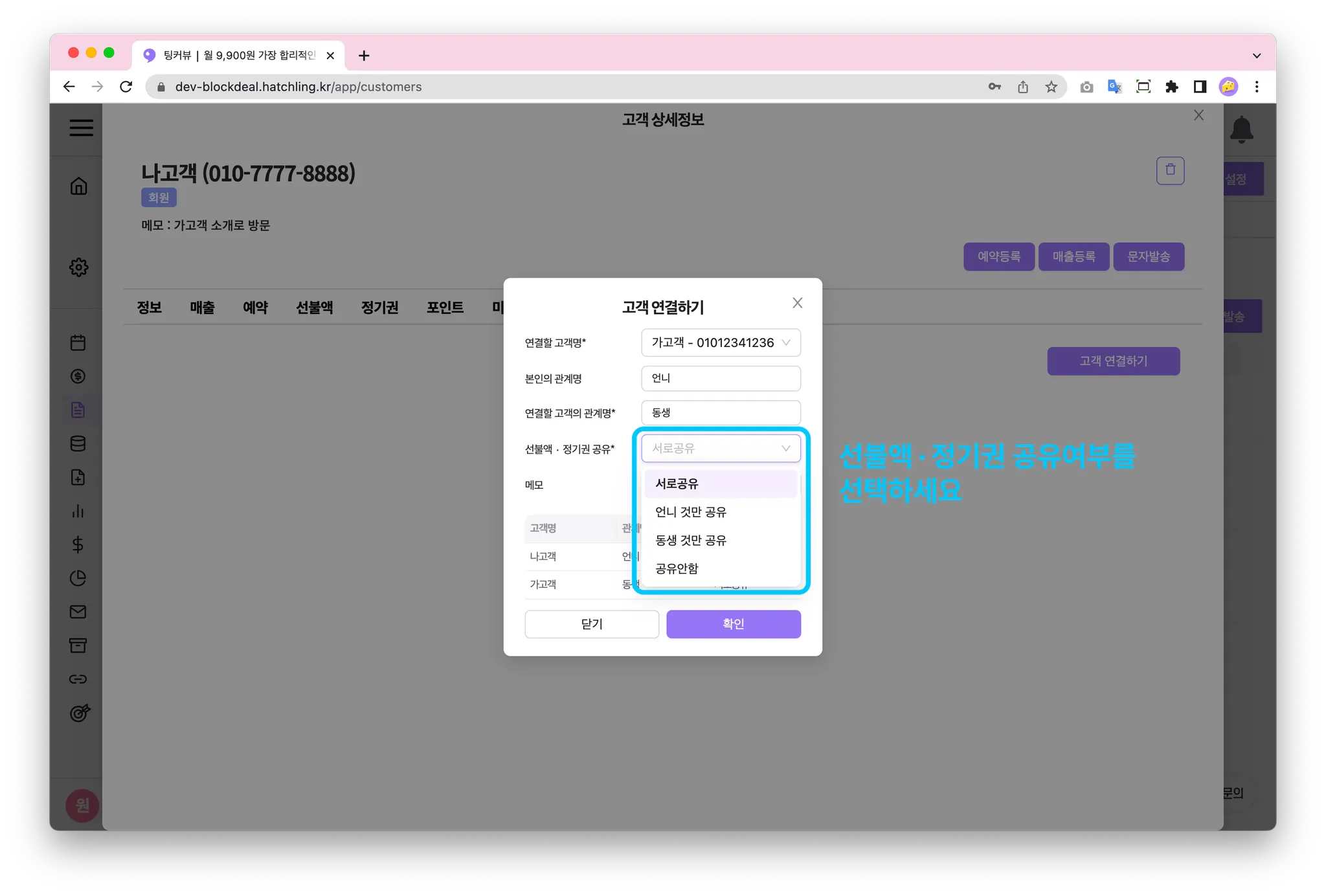
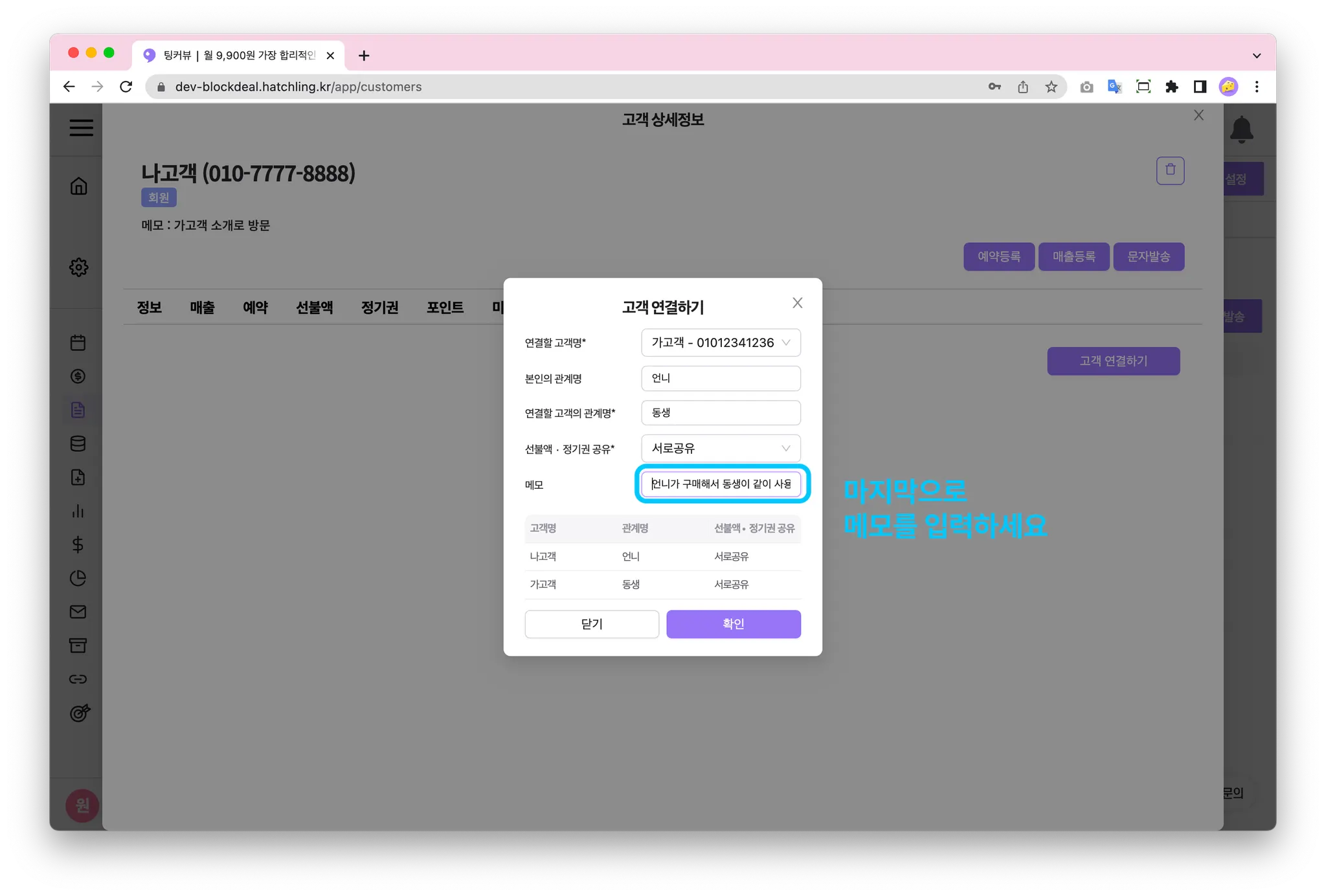
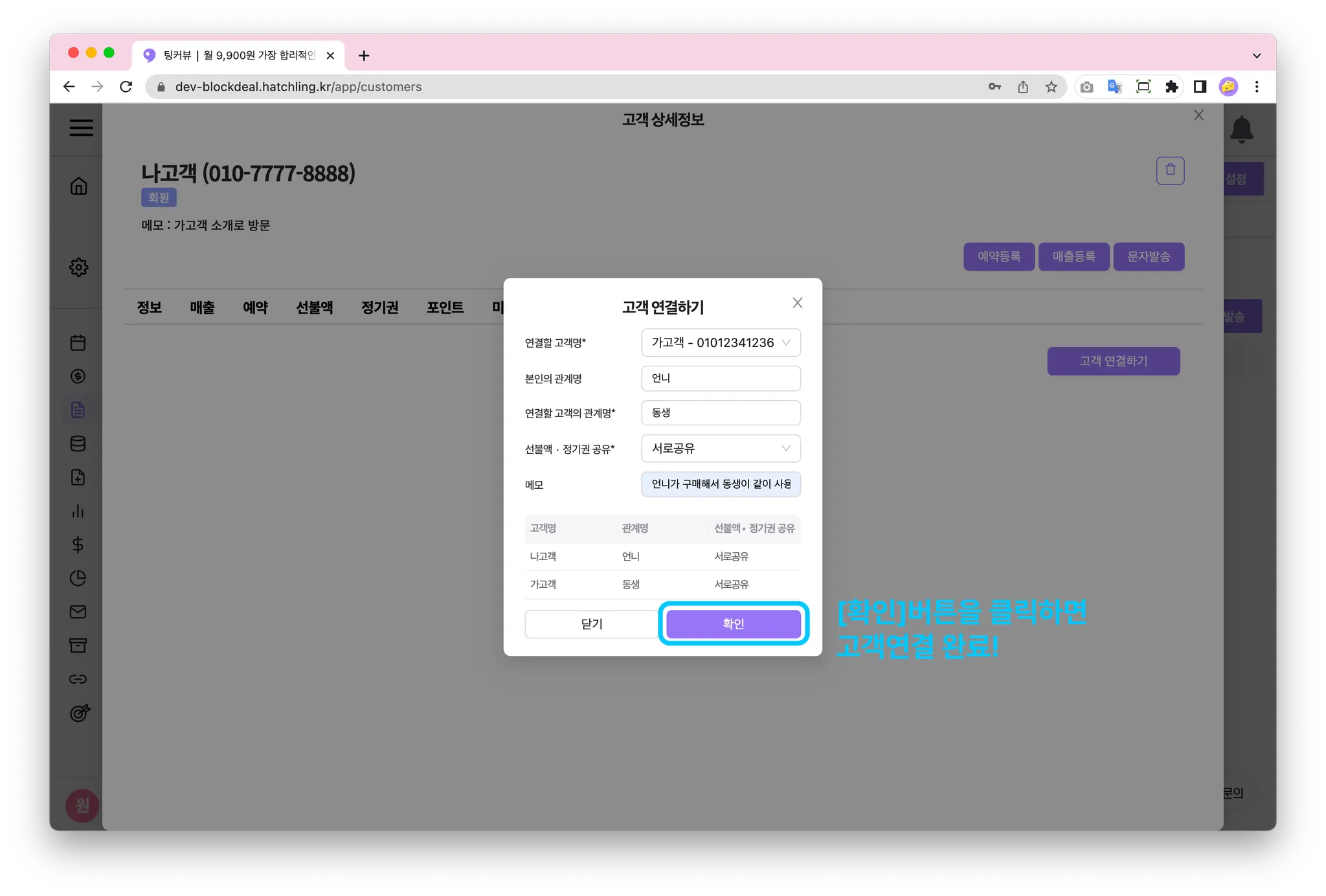
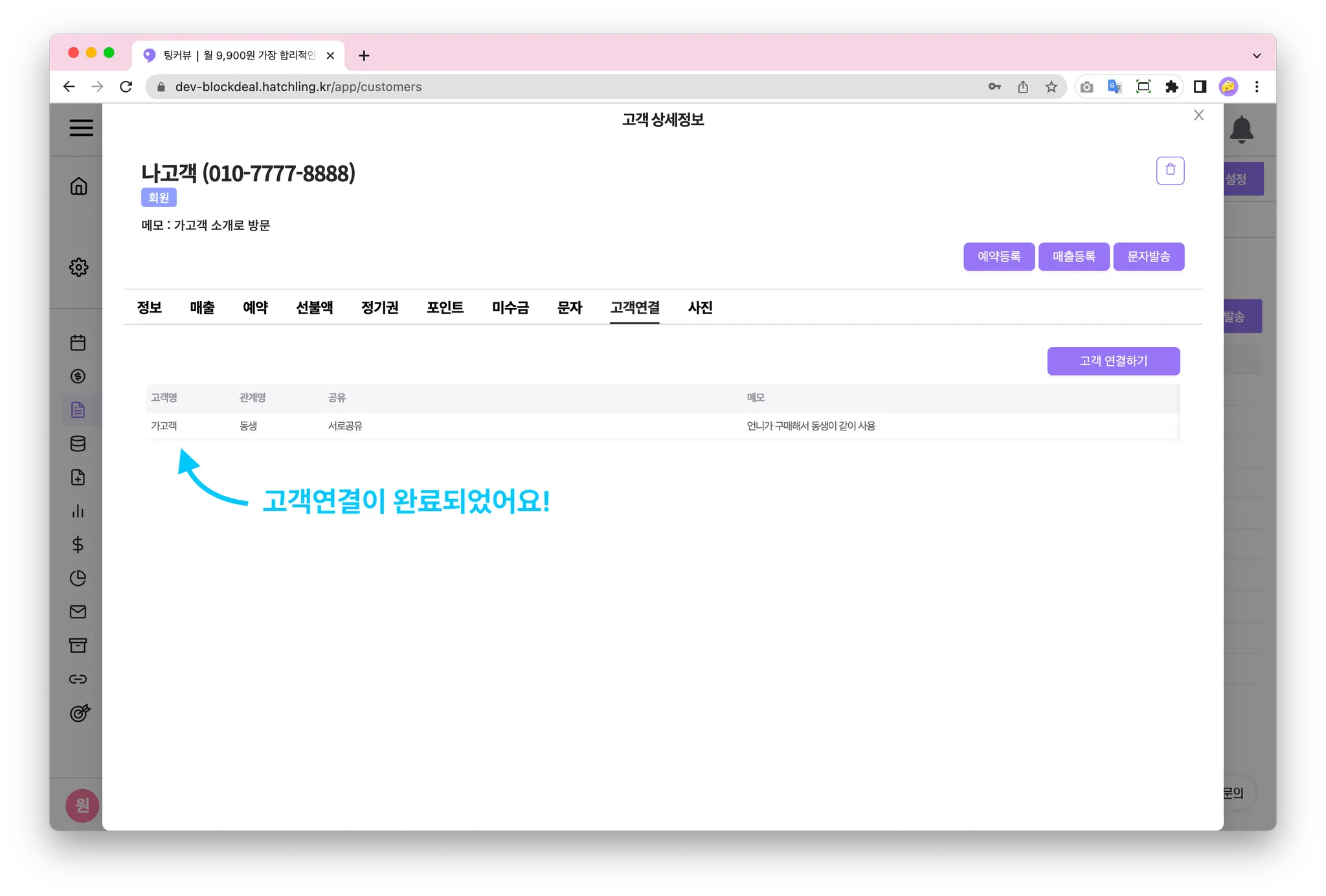
.svg&blockId=02f231c2-3649-4f09-8f20-faeb3f007d6d)